Стили обработки фотографий и расширенная цветокоррекция
Для чего существуют разные стили обработки фотографий? Почему базовой коррекции фотографий бывает недостаточно? Давайте разберемся с этим прежде, чем начнем обрабатывать снимки. Для расширенной цветокоррекции фотографий есть несколько причин.
Зачем нужны разные стили обработки фотографий?
- Обработка фотографий позволяет взять совокупность отдельных кадров и свести их в стилистически единую историю. Фотографии, имеющие общую цветовую гамму, можно публиковать в одном издании, на странице сайта или в презентации, не нарушая единство стиля оформления.
- Обработка фотографий поможет придать странице нужный эмоциональный тон, заданный содержанием публикации: сделать портреты драматичными или, наоборот, нежными и воздушными.
- Обработка фотографий позволяет исправить некоторые технические ошибки: корректировать пересветы или недосветы, цветовую температуру, расширять динамический диапазон.
- Обработка фотографий позволяет автору выработать свой персональный и узнаваемый стиль.

Обрабатывая фотографии, мы завершаем создание образа, начатое фотографом, стилистом и моделью. Конечно, графический редактор позволит нанести всего лишь доработать образ, расставить акценты, вызвать нужные ассоциации.
Идеальные образы
Гламурный стиль
Девушки на этих снимках должны выглядеть безупречно, впрочем, как и все объекты, попадающие в кадр. Фотографии, сделанные в гламурном стиле, мы видим повсюду: на рекламных щитах и афишах, на страницах глянцевых журналов и в витринах магазинов. Истоки гламурных фото – реклама и кинематограф 20-30 годов прошлого века. Дамы того времени, стоящие на высоких каблуках в изящных позах, одетые в платья с глубоким декольте, должны были выглядеть роскошно. Времена меняются, но у гламурного стиля, превращающего женщин в сексуальных красавиц, всегда будут свои фанаты. А индустрия моды и красоты поддержит к нему интерес.
Близкие стили: Fashion, Vogue, Beauty.
А на рекламном фото безупречно должны выглядеть не только девушки, но и любой рекламируемый товар: еда, часы, автомобили.
Световые решения
Стиль «High Key»
Приемы обработки фотографии в стиле «High Key», позволяют получить нежные, воздушные кадры. Эти снимки очень светлые, почти полностью состоят из «белого» с легчайшими полутонами.
В фотографиях, выполненных в этом стиле, светлые области должны намного превышать тёмные.
Стиль «Low Key»
В сделанных в этом стиле фотографиях обычно очень много чёрного, а детали нередко растворяются в тенях. Получаются контрастные, драматичные и таинственные снимки. Нередко светом подчеркнут только силуэт и самые светлые области объекта.
Ностальгия по эпохе пленочной фотографии
Винтаж и ретро
Легкая ностальгия и романтика, идеализация прошлого. При обработке цифровых фотографий в этих стилях используются приемы, приближающие цвета, света и тени к тому, как они бы выглядели на пленочных снимках. Винтажная обработка как бы намекает на то, что фотография прошла испытание временем.
Поскольку пленки были разные, вариантов обработки под пленочное фото существует много. Они могут иметь разные красивые названия: «Крем», «Летний винтаж», «Кофейный», «Мятный полароид», «Кинопленка», «Сладкий туман» и т.д.. В Интернете можно найти большое количество уроков на эту тему. Для стилизации под пленочную цветную и черно-белую фотографию в фотошопе существует плагин Alien Skin Exposure.
Они могут иметь разные красивые названия: «Крем», «Летний винтаж», «Кофейный», «Мятный полароид», «Кинопленка», «Сладкий туман» и т.д.. В Интернете можно найти большое количество уроков на эту тему. Для стилизации под пленочную цветную и черно-белую фотографию в фотошопе существует плагин Alien Skin Exposure.
Кроме того, многочисленные онлайн-фоторедакторы (например, avatan.ru) предлагают подобные эффекты.
Ванильный стиль
Ванильный стиль — любимый многими вариант винтажной обработки. Позволяет создать нежные и романтичные образы.Тени смягчаются и тонируются, светлые участки наполняются цветом. Все насыщенные цвета приглушаются. В результате обработки получаются снимки в пастельных тонах с включением розоватых и сиреневых оттенков.
Ломография
Ломография — это жанр фотографии, который ставит своей целью запечатлеть на снимках жизнь во всех её проявлениях такой, какая она есть. Снимки делались на любительскую камеру. Предпосылкой для зарождения ломографии стал фотоаппарат «ЛОМО Компакт-Автомат». Ломографы ищут красоту в огромном количестве заведомо некачественных плёночных кадров, снятых с необычных ракурсов. Ломография подразумевает фиксацию момента без оглядки на традиционные критерии качества фотографии, как то: резкость, правдоподобная цветопередача, равномерная плотность кадра. Кадр может быть засвечен, цвета искажены, горизонт завален. Главное — динамика и сюжет.
Ломографы ищут красоту в огромном количестве заведомо некачественных плёночных кадров, снятых с необычных ракурсов. Ломография подразумевает фиксацию момента без оглядки на традиционные критерии качества фотографии, как то: резкость, правдоподобная цветопередача, равномерная плотность кадра. Кадр может быть засвечен, цвета искажены, горизонт завален. Главное — динамика и сюжет.
Технические решения — HDR
High Dynamic Range Imaging, HDRI или просто HDR — высокий динамический диапазон, технологии работы с изображениями и видео, диапазон яркости которых превышает возможности стандартных технологий. Человеческий глаз быстро адаптируется к разным условиям освещения. Зрительные образы, которые мы воспринимаем в реальном мире, имеют больший динамический диапазон, чем фиксирует обычный фотоаппарат или камера мобильного устройства. Мы хорошо различаем и маленькие листики в кроне дерева на фоне яркого неба, и внутренние тени кучевых облаков. Но все мы знаем, что бывает, если сфотографировать такой пейзаж: или дерево окажется слишком тёмным, или облака будут выглядеть сплошными белыми пятнами.
Технология HDR позволяет объединить снимки, снятые с разной экспозицией, в один. Алгоритмы HDR могут быть встроены в цифровую фотокамеру или мобильное устройство. Кроме того, все фоторедакторы так или иначе позволяют расширить динамический диапазон.
Технология HDRКультовые стили обработки фотографий
Перечисленные выше стили обработки фотографии позволяют понять, каким образом тот или иной способ манипуляции с изображением помогает создать автору нужный образ. Освоив технологии расширенной цветокоррекции, можно изобретать собственные правила. Многие издания и фотохудожники создают собственные стили цветокоррекции, которые делают их узнаваемыми.
Журналы Vogue, Kinfolk, Esquire создали свои уникальные стили, которые вдохновили многих фотографов. Так, для популярной сегодня обработки фотографий в стиле Kinfolk характерна приглушенная цветовая палитра, много светлого пространства, все, что позволяет создать атмосферу спокойствия, рассказать о размеренном образе жизни. Обложки и кадры из популярных фильмов, таких, как «Игра престолов», тоже становятся примером для подражания. Определенные визуальные метки несут стили дизайна, музыки, литературы: поп-арт, гранж, фэнтези.
Обложки и кадры из популярных фильмов, таких, как «Игра престолов», тоже становятся примером для подражания. Определенные визуальные метки несут стили дизайна, музыки, литературы: поп-арт, гранж, фэнтези.
Стиль кинфолк как образ жизни или мечта о свободе и простоте
Художественная фотография
Художественная фотография или Fine-art призвана не столько фиксировать действительность, сколько создавать образы, выражать субъективное видение мира и идеи автора. В художественной фотографии важно все — замысел, организация съемки, постобработка. Авторские стили обработки делают работы таких фотографов, как Rarindra Prakarsa, Dave Hill, Карина Киль, Анке Мерцбах настоящими произведениями искусства.
Фотограф Карина Киль Фотограф Dave Hill Фотограф Rarindra Prakarsa Фотограф Анке Мерцбах
Другие статьи по теме:
Как экспериментировать с разными стилями обработки фотографий, чтобы найти свой
Фотография – это вид искусства, и, как каждый вид искусства, она проходит через свою долю эволюции. Следовательно, справедливо заметить, что как фотографы (художники в этой профессии) мы также проходим через эволюционный процесс определения и переопределения своего художественного чутья. Такое переопределение может происходить по-разному. Это может быть техническая сторона (переход от цифры к пленке или наоборот) или деловая (смена жанра, который вы фотографируете). Другим способом развития вас как фотографа может быть смена стиля обработки. И это абсолютно нормально и приемлемо совершить все эти изменения в своем фотографическом путешествии.
Следовательно, справедливо заметить, что как фотографы (художники в этой профессии) мы также проходим через эволюционный процесс определения и переопределения своего художественного чутья. Такое переопределение может происходить по-разному. Это может быть техническая сторона (переход от цифры к пленке или наоборот) или деловая (смена жанра, который вы фотографируете). Другим способом развития вас как фотографа может быть смена стиля обработки. И это абсолютно нормально и приемлемо совершить все эти изменения в своем фотографическом путешествии.
Для фотографа его или ее изображения являются формой искусства. Экспериментирование с ними – это творческое удовлетворение.
Однажды в карьере наступает момент, когда вы осмысленно анализируете, каким было это путешествие. Через что вам довелось пройти и где вы находитесь сейчас. Вы можете назвать это неким видом кризиса среднего возраста, а я называю это переоценкой своих сильных сторон, талантов и целей.
Несколько лет назад, когда я искала привлекательный для меня стиль фотографии, то тотчас же увлеклась яркими и воздушными изображениями с большим количеством света и эмоций. Такие фотографии действительно вдохновляли меня и вызывали радость. Но в последнее время меня привлекают более угрюмые контрастные изображения, которые также полны эмоций. Я не рассматриваю это как недостаток или провал, вместо этого я отношусь к этому, как к естественной эволюции моего пути как художника.
Тот же объект, сфотографированный двумя разными способами. Они нравятся мне одинаково, и, на мой взгляд, оба изображения передают сообщение/историю, которую я хотела рассказать о любимом продукте лета – чернике!
Если вы находитесь на таком перекрестке, я призываю вас полностью изучить каждый из путей и найти способ интегрировать его в существующий рабочий процесс. Я пришла к выводу, что, когда все сделано правильно, ваши клиенты (или поклонники) также оценят этот процесс развития как признак внутреннего роста вашего таланта.
Вот несколько способов для таких открытий.
1 – Определите свой собственный стиль обработки
Какой стиль изображений вас привлекает? Другими словами, когда вы ищете вдохновения, к каким изображениям вы тяготеете? Для меня фотографии наполненные эмоциями и индивидуальностью действительно выкрикивают мое имя! Это мое первое требование; какую историю старается поведать фотограф.
Затем я смотрю на обработку – это изображение темное и угрюмое, или светлое и чистое? Я люблю воздушные, светлые изображения чуть больше, чем темные, но и те, и другие привлекательны для меня. Мое личное мнение – меня не вдохновляет сепия или более теплые тона черного и белого, но это мое личное предпочтение. Если это то, что мотивирует вас, то освойте и развивайте этот стиль!
Чистая, яркая обработка подчеркивает свежесть цветов на голубом фоне стульев.
2 –Исследуйте другие стили, которые вдохновляют вас
Существуют несколько общих стилей, которые на протяжении времени остаются актуальными. Это отнюдь не исчерпывающий список, а отмеченные мною при поиске в интернете и на Pinterest.
Матовый
Эти изображения выглядят так, будто к ним применен фильтр с легкой туманной дымкой.
Обычно в матовом стиле черный выглядит не на 100% черным, а так, если бы изображение было распечатано на матовой бумаге (смотрите оригинальное изображение ниже).
Оригинальное изображение
Легкая дымка в качестве финиша, которая преимущественно видна на цветах (особенно по сравнению с предыдущим изображением).
Слабонасыщенные цвета
Изображения, в которых все цвета очень приглушенные. Этот стиль в последнее время очень популярен, особенно те изображения, в которых насыщенность оттенков зелени (т. е. деревья и кусты) значительно снижена.
е. деревья и кусты) значительно снижена.
Изображение с низкой насыщенностью, где все цвета приглушенные по сравнению с оригинальной яркостью на первом изображении этой серии. Насыщенность красных снижена, зеленые и синие также приглушены (снижение интенсивности).
HDR
Согласно Википедии, HDR или Высокий динамический диапазон – это эффект, призванный воспроизвести более широкий динамический диапазон светимости, чем в стандартных цифровых изображениях. Как правило, он применяется к снимкам ночных городских пейзажей, но применить этот эффект можно к любой фотографии.
Здесь HDR имеет противоположный эффект ненасыщенному…зеленые, красные и розовые стали насыщеннее в этом изображении.
Монохром
Это означает, что используется один цвет, и в основном это черно-белые изображения.
3 – Определите художников, которые хороши в своем деле, и следуйте им
Есть множество художников, которые выделяются в одном или нескольких стилях обработки. Как только вы определитесь, с каким из стилей вы хотите поэкспериментировать, поищите фотографов, которые работают в том же стиле, и исследуйте их работы. Вы начнете видеть некий шаблон в их работах и стиле обработки, что может добавить вам мотивации для поиска и достижения определенного типа изображений в вашем портфолио.
4 – Снимайте в определенном стиле и близко к вашему видению
Это связано с двумя вышеизложенными пунктами. Как только вы определитесь со стилем, в котором хотите работать, потратьте время и усилия на то, чтобы соответствовать всем необходимым параметрам. Например, если моей целью являются темные и угрюмые изображения, я буду искать освещение, текстуры и оттенки, которые соответствуют этому стилю. Я не буду располагаться для съемки в самой светлой части моего дома, где солнечный свет заполняет комнату.
Эта фуд фотография была сделана в моей студии в подвале в пасмурный день, чтобы минимизировать количество света, попадающее в сцену. В дополнение темные оттенки хлеба и деревянная доска поддерживают стиль, настроение и оттенки изображения.
5 – Инвестируйте в пресеты для LR или операции для PS или экспериментируйтеСуществует множество решений для обработки в том или ином стиле фотографии. Просто произведите поиск в интернете, вероятнее всего кто-то уже создал шаблон/пресет/операцию для такого эффекта. Некоторые инструменты редактирования бесплатны, другие стоят денег. В зависимости от ваших личных предпочтений вы можете выбрать, использовать эти дополнительные инструменты или нет. Мое основное программное обеспечение для обработки – Lightroom, и иногда я использую бесплатные пресеты чтобы посмотреть, нравится ли мне тот или иной стиль обработки, прежде чем проводить дополнительный поиск и эксперименты со своим собственным стилем съемки.
Заключение
В конце концов, есть много разных способов посмотреть на свою креативность и собственный стиль фотографии. Среди нас всегда будут те, кто идет по жизни с девизом «Не ремонтируй то, что не сломалось». А другие следуют идее «Измени все, смешай все, раскачай лодку…упади в воду и научишься плавать!». Не имеет значения, к какому лагерю относитесь вы, мой призыв к вам таков, чтобы вы следовали тому, что делает фотографию интересной и творчески стимулирующей для вас!
Автор: Karthika Gupta
Перевод: Татьяна Сапрыкина
Обработка в стиле Benoit Paille
Несколько дней назад я с удивлением для себя узнал об одном очень талантливом фотографе. Его стиль — так называемая уличная фотография (Street Photography), т.е. он ходит по улицам с фотоаппаратом и просит различных прохожих ему попозировать. Фотографии получаются просто фантастическими, наполненные атмосферой и эмоциями людей. Зовут его Бенуа Пайе (да, именно так читается его фамилия на французском).
Зовут его Бенуа Пайе (да, именно так читается его фамилия на французском).
На данный момент он уже добился огромного успеха среди фотографов, об этом говорят сами за себя его мастер-классы по всему миру ценой в
В этой статье я предлагаю вам ознакомиться с работами потрясающего уличного фотографа Benoit Paille, а так же рассмотреть более подробно его технику обработки фото.
Представляю вашему вниманию небольшую подборку фотографий Бенуа Пайе, чтобы вы могли уже визуально представить себе, о каком стиле обработки идёт речь (нажмите ниже для включения слайдшоу)
Для подробного ознакомления с его портфолио, можете посетить его страничку на deviantart или на flickr.
Обработка в стиле Benoit Paille
Я долго просматривал его работы, изучал цвета, стиль обработки в целом. Просмотрел множество форумов, блогов и сайтов, на которых пытались выкладывать экшены (actions) с техникой его обработки, выносились вопросы на обсуждение, но ничего толком полезного не получилось узнать. Кто то говорил «покрутите ползунки», а кто-то и вовсе говорил, что «у него просто крутой фотоаппарат», при том, это говорили люди, которые даже не могут написать правильно его фамилию. Мне попадались такие варианты: Бенуа Полль, Бенуа Палле, Бенуа Пелль и т.п. Конечно, всё это смех и не более того 🙂
Единственный толковый топик нашёл на форуме club.foto.ru, где уже более 30+ страниц обсуждения техники его  е. конвертирует из формата RAW и основную обработку фотографии осуществляет именно в фотошопе. Об этой техники, кстати, вы можете прочитать в статье Программы для обработки фотографий. Ещё к моему большому удивлению было то, что он использует только лишь два инструмента для обработки фото, а именно Levels и Color Balance. Время на обработку одного фото — примерно 2 часа. Больше, в принципе, узнать ничего не удалось, за исключением того, что заглавная фотография этой статьи была сделана на Canon 5D Mark II с фикс-объективом Sigma 35mm f/1.4. А теперь перейдём к главному, к разбору его стиля обработки фото.
е. конвертирует из формата RAW и основную обработку фотографии осуществляет именно в фотошопе. Об этой техники, кстати, вы можете прочитать в статье Программы для обработки фотографий. Ещё к моему большому удивлению было то, что он использует только лишь два инструмента для обработки фото, а именно Levels и Color Balance. Время на обработку одного фото — примерно 2 часа. Больше, в принципе, узнать ничего не удалось, за исключением того, что заглавная фотография этой статьи была сделана на Canon 5D Mark II с фикс-объективом Sigma 35mm f/1.4. А теперь перейдём к главному, к разбору его стиля обработки фото.
В интернете полно фотографий в его исполнении, но все, к сожалению, уже с пост-обработкой, а свои оригиналы Benoit Paille не выкладывает, тем самым пытаясь всеми силами сохранить секрет своей обработки фото. Единственные оригиналы фотографий без обработки, можно найти в его анонсах к мастер-классам, но все они в ужасном качестве и разгледеть на них мало что получается. Примеры оригиналов фотографий вы можете найти в любом поисковике по запросу BenoitPaillWorkshop.pdf.
Примеры оригиналов фотографий вы можете найти в любом поисковике по запросу BenoitPaillWorkshop.pdf.
Ниже выкладываю те самые фотографии (с обработкой, которые находятся в его pdf файлах) только в нормальном качестве, чтобы получше можно было рассмотреть результаты пост-обработки изображения. По ним мы и будем делать выводы насчёт его техники цветокоррекции и ретуширования фотографии.
Теперь у нас есть возможность сравнить оригиналы его фотографий (хоть и маленькие) с уже обработанными снимками в отличном качестве. Проанализировав фотографии можно сделать такие выводы:
1. Приглушённые тона, т.е. нет ярких красок, всё в оптимальном соотношении
2. Высокий микроконтраст. Нужные детали в резкости, в нужных местах увеличено контрастность изображения
3. Задний фон менее контрастный, чем объект съёмки, соответственно Бенуа делает тем самым акцент на «модель»
Задний фон менее контрастный, чем объект съёмки, соответственно Бенуа делает тем самым акцент на «модель»
4. Фантастическая свето-теневая обработка. Правильное подчёркивание теней/света
5. Фотографии в стиле сюрреализма, т.е. он доводит цветокоррекцию, которая граничит на одном уровне с «нереалистичностью», но грань настолько тонкая, что это не заметно
6. Создаётся эффект «фильма«, т.е. цвета немного напоминающие картинку с экрана кино фильма 90x годов
7. Изображение вовсе не похоже на фотографию, такое впечатление, что это чем-то напоминает «картинку«, т.е. очень качественная и уникальная ретушь.
Это, можно сказать, «мыли в слух». Ведь никто точно не может сказать, как и что надо обрабатывать на этих фотографиях. Единственный выход остается это попробовать самому повторить такую обработку, хотя сам Бенуа Пайе настоятельно рекомендует на тратить на это время, т. к. у каждого свой уникальный стиль и лучше работать над его улучшением, чем копировать чей-то другой. И впринципе, я с ним полностью согласен, но попробовать всё-таки решился. Всё на том же форуме club.photo.ru я нашёл фотографию, идеально подходящую для обработки в стиле Benoit Paille и после примерно 30-40 минут ковыряния в фотошопе у меня получилось следующее
к. у каждого свой уникальный стиль и лучше работать над его улучшением, чем копировать чей-то другой. И впринципе, я с ним полностью согласен, но попробовать всё-таки решился. Всё на том же форуме club.photo.ru я нашёл фотографию, идеально подходящую для обработки в стиле Benoit Paille и после примерно 30-40 минут ковыряния в фотошопе у меня получилось следующее
Это лишь пробная обработка, но я уверен, если двигаться и дальше в этом направлении, то можно достаточно быстро добиться похожего стиля (именно похожего, а не идентичного, т.к. это просто невозможно) Бенуа Пайе. Достигнуть подобного результата мне удалось с помощью четырёх плагинов, хронология была следующая:
1. Первоначальная обработка, которая заложила «фундамент», была с помощью плагина Alien Skin Exposure Color Film. Фильтр называется Slide film 100%.
2. Далее я использовал плагин Nik Software Color Efex Pro 3. 0, обрабатывал фильтрами Cross Processing и Contrast Only.
0, обрабатывал фильтрами Cross Processing и Contrast Only.
3. Для того, чтобы сделать красивое размытое боке, я использовал плагин Alien Skin Bokeh 2.
4. После этого я снова использовал Color Efex Pro с фильтрами Brilliance/Warmth и Photo Stylizer.
5. Для достижения эффекта небольшого сюрреализма и эффекта «картинки» я использовал фильтр Glamour Glow и White Neutralizer во всё том же Color Efex Pro.
6. Свечение в глазах я добавил с помощью стандартного фильтра фотошоп Dodge Tool.
7. И наконец, для более ярко-выраженного боке, я его осветлил с помощью плагина Red Giant Software Knoll Light Factory.
К сожалению, я не документировал какие настройки для какого фильтра я выставлял, т.к. даже и не собирался делать такой подробный разбор творчества Benoit Paille 🙂 Но имейте ввиду, что я использовал локальную обработку, т. е. накладывал фильтры на отдельные части изображения, а не на весь снимок. Единственное, что я могу вам предложить, это видео-ролик, записанный лично мной в HD качестве, где я постепенно включаю слои фотошопа один за другим, чтобы можно было увидеть, какой плагин как воздействовал на картинку.
е. накладывал фильтры на отдельные части изображения, а не на весь снимок. Единственное, что я могу вам предложить, это видео-ролик, записанный лично мной в HD качестве, где я постепенно включаю слои фотошопа один за другим, чтобы можно было увидеть, какой плагин как воздействовал на картинку.
Плагины, которые я перечислял выше, вы можете все скачать по названию с любого торрента, например rutracker.org. Надеюсь, эта статья была для вас полезной и познавательной.
если вам понадобиться более подробный урок, или файл PSD со слоями в стиле обработки Benoit Paille, Вы можете скачать его ниже:
Ссылка http://phototricks.ru/benoit_paille.zip
P.S. Мы будем Вам очень признательны, если Вы поделитесь этой http://phototricks.ru/obrabotka/obrabotka-v-stile-benoit-paille/ или любой другой статьей блога http://phototricks. ru через социальные сети или любые другие способы связи с Вашими друзьями 🙂 Спасибо!
ru через социальные сети или любые другие способы связи с Вашими друзьями 🙂 Спасибо!
P.S. Отписывайтесь в комментариях ниже по любым вопросам обработки, буду рад помочь! 🙂 © Phototricks.ru
Художественная обработка фотографий. Ретушь
Правильное использование фотошопа
Многие фотографы на первых порах знакомства с новым увлечением задаются вопросом, надо ли обрабатывать снимки или оставить «как есть». Чаще всего случаются крайности. Кто-то не следит за съемкой, зато старается отретушировать так, что итоговое изображение становится хуже оригинала. А кто-то буквально плюется, едва услышав о «фотошопе».
Давайте постараемся разобраться, нужна ли художественная обработка фотографий, и в каких случаях достаточно только минимальной коррекции. Я постараюсь максимально раскрыть все достоинства и недостатки ретуши и необходимости ее применения в различных жанрах фотографии.
Рассмотрим для наглядности самые основные области фотографии и разберем каждую по отдельности. Ведь степень обработки изображения напрямую зависит от самого снимка. Для одних фото достаточно лишь инструментария «лайтрума», а для других потребуется мощный «фотошоп».
Ведь степень обработки изображения напрямую зависит от самого снимка. Для одних фото достаточно лишь инструментария «лайтрума», а для других потребуется мощный «фотошоп».
Обработка репортажных фотографий
Посредством фотожурналистики передается «сухая» объективная информация, обязательно идущая в хронологическом порядке, что дает представление о прошедших событиях. Уличная фотография оставляет немного больше простора, так как это в первую очередь творчество, а автор показывает свое видение на окружающий мир. Что не обязательно может совпадать с реальностью.
Однако я рискну и объединю для удобства эти и все сопутствующие им жанры в один — «репортаж». В моем представлении, фоторепортаж допускает лишь минимальную коррекцию по цвету и контрастности к фотографиям. То есть, можно перевести в черно-белый, либо поправить контраст, добавить резкости, но ретушь, как правило, здесь совершенно не нужна.
Бьюти ретушь
Рекламная фотография, бьюти, фэшн — все эти направления объединяет одно: стремление показать красоту, не вдаваясь в детали самой личности портретируемого. Эмоциональная окраска придается только рекламируемому товару. Это может быть косметика, краска или средство для волос, дизайнерская одежда. Личность как таковая здесь никого не интересует.
Эмоциональная окраска придается только рекламируемому товару. Это может быть косметика, краска или средство для волос, дизайнерская одежда. Личность как таковая здесь никого не интересует.
В этом случае важно сделать как можно более красивую картинку. Поэтому, особенно в бьюти, используется сложная техника ретуши, которая позволяет очистить лицо модели, усилить макияж и сделать фотографию идеальной. Для фэшн фотографий нет таких строгих стандартов.
Одни могут быть практически без обработки, да еще и с неправильной композицией (еще одна особенность фэшн-фото). Другие, наоборот, подвергаются серьезной ретуши. Но в данном случае упор уже делается на одежду, а макияж, лицо и фигура модели должны подчеркнуть ее привлекательность.
Обработка пейзажа
Примечательно, что для обработки пейзажа в фотошопе нет единых стандартов. В основном, все зависит от фотографа и его видения. Но обычно стараются оставлять естественные цвета, лишь немного усиливая насыщенность и контрастность изображения.
Очень часто одна фотография собирается из нескольких. Само собой, без использования фотошопа здесь никак не обойтись. Так создаются панорамы с огромным разрешением, которые можно распечатать на полотно большого размера.
Художественная обработка фотографий
Что действительно предоставляет простор для полета фантазии — это творческая фотография. Это направление вобрало в себя все техники ретуши и стили исполнения. В каждую художественную фотографию автором закладывается определенная идея. Качественная обработка помогает ее усилить.
Многие фотографы при обработке применяют технику псевдо-HDR. Они искусственно расширяют динамический диапазон фотографии, увеличивая количество деталей в «светах» и «тенях». Изображения, получаемые в итоге, имеют некий драматический оттенок и подчеркнуто ненатуральны в своей цвето- и светопередаче.
Композитинг (или композинг) — еще один прием, активно используемый западными фотографами.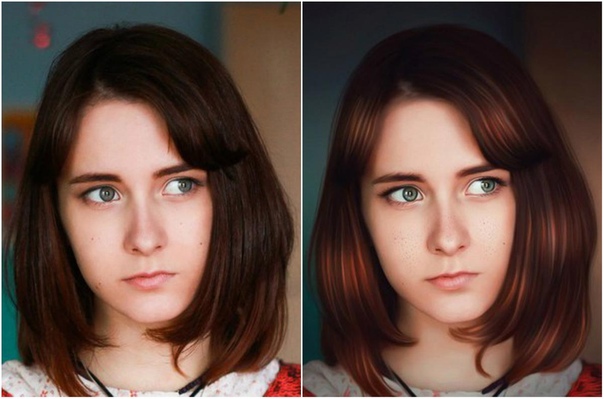 В настоящее время набирает все большую популярность и среди отечественных авторов. Смысл композитинга — составить целостную картинку, донести, порой, сумасшедшую идею до зрителя.
В настоящее время набирает все большую популярность и среди отечественных авторов. Смысл композитинга — составить целостную картинку, донести, порой, сумасшедшую идею до зрителя.
Осуществляется это следующим образом. Модель фотографируют в студии на однотонном белом фоне, либо используя хромакей. Затем подбираются фотографии, которые послужат фоном. По-хорошему, автор должен сам выбрать фон и снять на фотоаппарат. Однако можно скачать и в Интернете. Завершающим этапом идет обработка в фотошопе. Модель вырезается, и обе картинки совмещаются так, чтобы итоговое изображение выглядело органично.
В хорошем композитинге освещение обычно жесткое, цвет и общее впечатление — драматические. При просмотре таких фотографий кажется, что модель была снята именно в этом месте. Фотоработы всегда стильные, журнального качества. В первую очередь — из-за сильной пост-обработки.
Таким образом, очевидно, невозможно дать однозначного ответа на вопрос, насколько сильно нужно обрабатывать фотографии. Многое зависит от жанра, но также принимается во внимание и индивидуальное восприятие фотографа, его собственный стиль.
Многое зависит от жанра, но также принимается во внимание и индивидуальное восприятие фотографа, его собственный стиль.
Стили в современной фотографии. Как экспериментировать с разными стилями обработки фотографий, чтобы найти свой
Красивыми выходят не все фотографии даже у профессионала. В этом нет ничего странного, ведь не всегда на должном уровне находится освещение, техника и другие мелочи. Особенно неприятно, когда видны недостатки на свадебных фотографиях, но расстраиваться из-за этого не стоит. Современные технологии легко превратят любой снимок в настоящий шедевр.
Как красиво обработать фото со свадьбы
Графических редакторов для обработки фото существует огромное количество, но самым популярным остается фотошоп. Он позволяет работать с разными форматами и быстро получать желаемый результат при определенных навыках. Оформление фотографий в фотошопе сделает их красивыми и яркими, даже при низком качестве. Здесь легко убрать лишнее освещение или осветлить часть снимка, добавить разные элементы или оформить фото в определенном художественном стиле.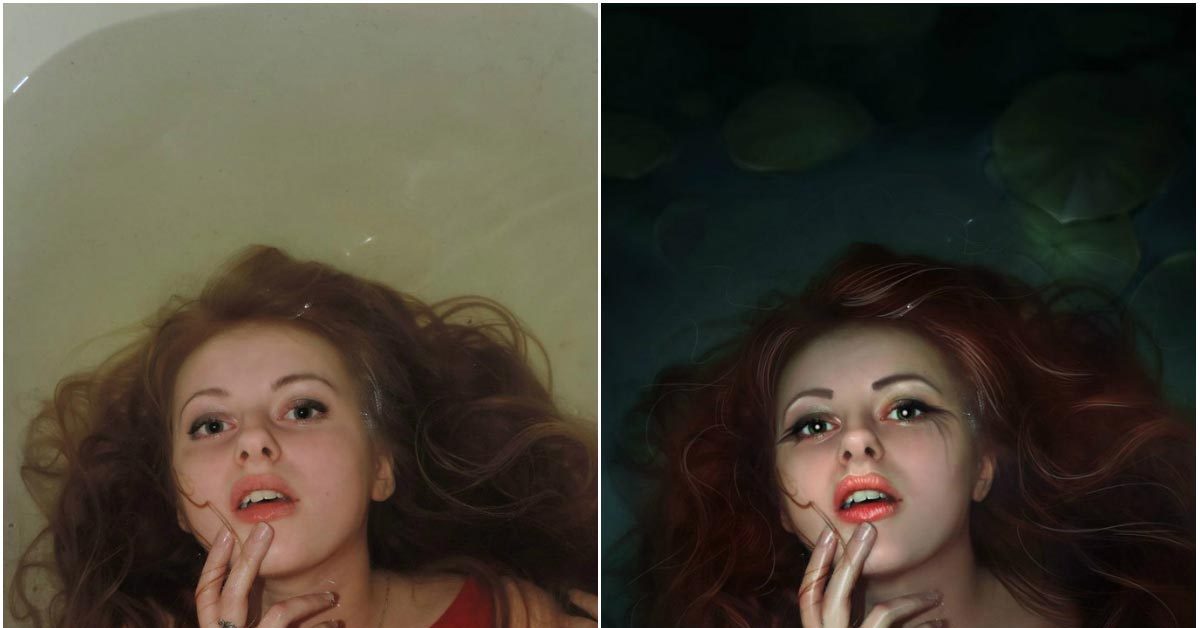
Художественная обработка фотографий в фотошопе
Чтобы сделать красивые фото, не обязательно быть профессионалом, главное, избегать традиционных подходов. Художественная обработка свадебных фотографий в фотошопе – это творческий процесс, где много полета фантазии. Можно найти онлайн-программы в интернете и сразу получить готовый снимок, но лучше проявить усердие и сделать из свадебной фотографии профессиональное сказочное изображение.
Сегодня получить качественную цифровую фотографию без обработки в лайтруме или фотошопе нельзя. Любой сюжет можно драматически «усилить» или подчеркнуть. Начинающему фотографу научиться этому не составит труда, ведь существуют онлайн-уроки по обработке снимков. Нужно лишь освоить несколько способов корректировки по каждому пункту:
- ретушь;
- тонирование;
- цветокоррекция.
Свадебные картинки в стиле винтаж
Если скачать Photoshop (версию cs6) на русском языке, то легко получить винтажные свадебные снимки. Простой и полезный урок:
Простой и полезный урок:
- Откорректируйте цветовой баланс картинки. Для этого откройте в редакторе нужное фото, перейдите в меню на «Изображение» — «Коррекция» — «Цветовой баланс», откройте диалоговое окно и установите параметры -70; -50; 41.
- Создайте новый слой, для чего перетащите основной на вторую иконку. Залейте его другим цветом, к примеру, #DCE354.
- Чтобы поменять режим наложения, нажмите на «Умножение». После задайте прозрачность 75%.
- Создайте еще один слой, к примеру, с цветом #111842. Для него меняйте режим наложения на «Замена светлым», затем задайте заливку 55% и прозрачность 40%.
- Скачайте любую гранжевую структуру, вставьте ее под 2 слоем в вашей картинке. После меняйте для третьего слоя режим наложения на «Перекрытие», задайте прозрачность 65%.
- Вернитесь на слой с фото, примените к нему «Фильтр» — «Рендеринг» — «Эффекты освещения». Произошла винтажная обработка свадебной фотографии в фотошопе cs6.
Красивая обработка фото в стиле бьюти-ретушь
Бьюти-ретушь – это одно из самых популярных направлений обработки портретных фотоснимков.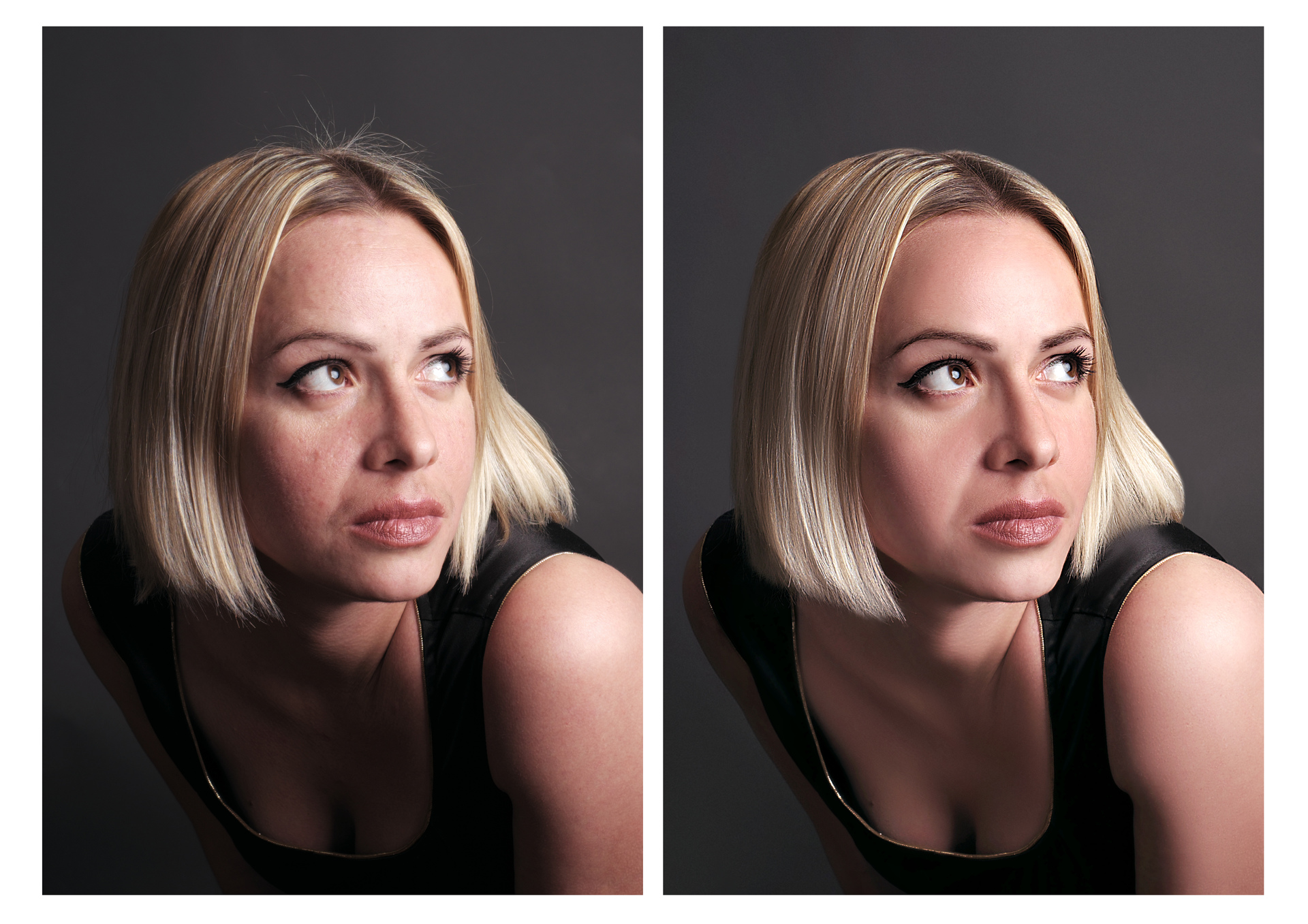 Данный вид коррекции является самым простым при должном владении редактором Photoshop. Обработка свадебных фото в фотошопе в стиле бьюти очень востребована, поскольку с ней легко подправить макияж невесты, уменьшить дефекты кожи, исправить светотеневое оформление. Итак, урок в фотошопе версии cs6:
Данный вид коррекции является самым простым при должном владении редактором Photoshop. Обработка свадебных фото в фотошопе в стиле бьюти очень востребована, поскольку с ней легко подправить макияж невесты, уменьшить дефекты кожи, исправить светотеневое оформление. Итак, урок в фотошопе версии cs6:
- Создавайте 2 копии основного слоя в открытом файле. Верхний слой поместите в группу, для чего 2 раза нажмите Ctrl + J и 1 раз Ctrl + G.
- Дайте слоям имена. Средний назовите, к примеру, «цвет» а верхнюю группу «текстура». К первому примените «Размытие по Гауссу». Этот фильтр скроет недостатки кожи.
- К слою «текстура» примените радиус размытия, например, 14. Обработайте текстуру восстанавливающей кистью, заплаткой и штампом, чтобы откорректировать изображение.
- Объедините слои. Оригинал должен стоять фоновым, поэтому отключите его и правой клавишей по среднему слою выберите «Объединить видимые». Новый слой назовите «цветокоррекция». Основной фон оставьте не объединенным, чтобы сравнивать начальный вариант с обработанным.

- Займитесь выравниванием проблемных участков лица или шеи с помощью лассо, мягкой кисти большого диаметра, делая края обработанной области мягче и убирая все лишнее. Поэкспериментируйте с настройками самостоятельно, чтобы обработка свадебных фотографий в фотошопе выглядела естественно.
Коррекция фото в фотошопе
Быстрый фотошоп свадебных фотографий можно сделать и с помощью редактора онлайн, но более качественные снимки выходят, если каждый откорректировать вручную. Добиться улучшения фото легко при помощи регулировки светотени. Для этого следует:
- Зайти в редактор и открыть нужное изображение. Затем надо продублировать один слой и применить к дубликату «Фильтр» — «Другое» — «Цветовой контраст» на 5 pixel. Режим наложения следует изменить на «Жесткий свет».
- Этот слой дублируйте, а режим наложения сохраните. На первичном фото ставьте «Экран» и с помощью инструмента «ластик» убирайте темные места на снимке.
- Оба слоя объедините, потом перейдите на «Изображение» — «Коррекция» — «Тени» и ползунками отрегулируйте средний тон.
 Чтобы получился хороший результат, поэкспериментируйте с настройками.
Чтобы получился хороший результат, поэкспериментируйте с настройками.
Цветокоррекция свадебных фотографий
Иногда на фото картинка очень отличается от той, при которой делался снимок, поэтому нужно прибегать к цветокоррекции. Изменить цветовые составляющие можно с помощью нескольких каналов. Так, для зеленого, красного и синего существует самый популярный режим редактирования Red Green Blue. Для черного, желтого, пурпурного и голубого применяется Cyan Magenta Yellow blacK. Цветокоррекции изображения посвящена dcz вкладка «Изображение» — «Коррекция», а самыми важными уровнями являются Кривые (комбинация клавиш Ctrl+M), Выборочные цвета, Тени/Свет и Насыщенность (Ctrl+U).
Обработка портрета
Полноценное редактирование фотографий в фотошопе не может происходить без корректировки лиц, ведь не каждый человек обладает идеальной внешностью. Неправильное освещение при съемке может исказить портрет. Чтобы это исправить, надо использовать панели инструментов программы Photoshop. Сделать выразительными глаза легко, для чего создайте новый слой, и настройте инструмент Dodge tool на диапазон средних тонов. Настройте экспонирование на 20% и проведите несколько раз кистью по глазу.
Сделать выразительными глаза легко, для чего создайте новый слой, и настройте инструмент Dodge tool на диапазон средних тонов. Настройте экспонирование на 20% и проведите несколько раз кистью по глазу.
Выровнять брови можно с помощью инструмента Clone stamp, а осветлить зубы с применением фильтра Hue/Saturation, обведя их лассо. Следите, чтобы зубки равномерно отбелились, иначе будут смотреться неестественно. Мимические морщины и родинки лучше оставить, чтобы изображение выглядело естественно. Высокая непрозрачность слоя Lighten даст лучшую освещенность коже лица. Осталось сделать изображение менее размытым, для чего надо использовать цветовой контраст со значением радиуса 1,0.
Красивое оформление свадебных фотографий в фотошопе
Если использовать фотошоп для фотографий, то без помощи профессионалов легко сделать из своих свадебных фото уникальные снимки. С помощью редактора можно оформить памятные изображения в красивые рамки, придать одной и той же фотографии абсолютно разный вид. Если вы не очень знакомы с программой Photoshop, то в интернете легко найти ряд видеоуроков, где профессионалы наглядно показывают все основные элементы обработки снимков.
Если вы не очень знакомы с программой Photoshop, то в интернете легко найти ряд видеоуроков, где профессионалы наглядно показывают все основные элементы обработки снимков.
Видео: свадебный фотошоп
Наш обзор основных видов и стилей обработки фотографий в Фотошопе (Photoshop) с примерами.
Список стилей о которых пойдет речь в этом обзоре.Glamour, Fashion, Vogue, Beauty, High Key, Low Key, Instagramm, Grunge, Swag, Сlub style, Pop-Art, Esquire, Pin-up, Retro style, Vintage, Fantasy, Vanil, Street photography, Golden photo, Black and Red, Noir, Sunlight, Dunhill, Habana, Deep Blue, Pencil drawing.
Первыми в нашей группе будут очень модные, гламурные и похожие друг на друга идеи и варианты обработки фотографий, но есть у них и существенные различия.
Блистательный и роскошный стиль – для размещения в личном фотоальбоме
модницы, и для публикации в дорогом глянцевом журнале. Все самое лучшее
в модели на фотографии обычно эффектно подчеркнуто, а все изъяны:
шрамы, родинки, краснота, складки и неправильные пропорции – скрыты. Очень похоже на стиль «Fashion».
Очень похоже на стиль «Fashion».
Это фотографии о моде и для моды. Именно поэтому главная задача Fashion
фотографий — выделить и показать на снимках одежду, аксессуары и другие
объекты, связанные с модой. Этот стиль используется для создания
утонченного образа. Нежные пастельные оттенки, блики, легкая природная
гамма оттенков и т.д. Ценность fashion-фотографий в том, что
показывается не только одежда и аксессуары, но и общий образ модели:
позы, выражение лица, макияж, прическа, эмоции и принадлежность к эпохе
и времени создания. Очень похоже на стиль «Vogue».
«Vogue»
В основном, это фотография, сделанная как бы для обложки модного журнала. Мягкие цвета и оттенки подчеркивают женственность и красоту модели. Мужчины в таком стиле почти не снимаются.
Стиль «Vogue» очень похож на стиль «Beauty».
Это фотосъемка крупного плана, при которой акцентируется особое
внимание на глазах и губах, в основном на макияже модели. Главным
отличием такой съемки от портретной – это глянец, который обязательно
должен присутствовать. Его широко используют модели для создания своего
портфолио.
Его широко используют модели для создания своего
портфолио.
Специальные приемы обработки фотографии, приводящие к нежным по
градации, почти воздушным снимкам. Эти снимки почти целиком состоят из
«белого» с очень светлыми серыми полутонами.
В этом стиле обработки яркие области фотографий должны намного
превышать тёмные.
В сделанных в такой манере фотографиях обычно очень много чёрных тонов,
а детали в тенях часто полностью исчезают. Светлого в этих снимках
очень мало. Эти работы, как правило, очень контрастны. Они часто
подчеркивают только силуэт и самые светлые места на фотографии.
Далее мы выделили наиболее современные и популярные виды обработки фотографий.
Искаженная цветовая гамма на фотографии является «визитной карточкой»
этого стиля. Использование массы цветовых фильтров позволяет придавать
разные оттенки этим снимкам.
Стиль обработки Инстаграм – безотказный приём, помогающий сделать из
любого плохого снимка оригинальный.
Гранж, это стиль фотографии с «бунтарским духом». Появление этого
стилевого направления в фотографии в основном связано с рок-музыкой.
Для таких снимков свойственны мягкие, приглушенные оттенки, размытые
контуры, загрязненные текстуры и фон. Эти эффектные приемы делают
фотографию более выразительной, стильной и оригинальной.
«Swag»
Обычно подходит для работы с молодежью. Это невообразимо роскошные и яркие образы, которые выделяют не только стиль одежды, но и золотые украшения, наряды от самых знаменитых дизайнеров, роскошная косметика и дорогая парфюмерия – все это складывается в «Swag»
Эти фотографии замечательно передают настроение, они буквально вызывающе насыщены движением и эмоциями.
«Сlub style»
Фотографии, в клубном стиле, – яркие и позитивные. Часто это фото с вечеринок и ночных клубов. Наложение спецэффектов отлично передает атмосферу шумного праздника.
Стиль Поп-Арт представляет собой стилизацию под работы известных
художников, работавших в стиле popular art. Изображение лишается мелких
деталей. Делается акцент на цветовые пятна и крупные детали – с помощью
этого приема подчеркивается главная идея фотоснимка.
Изображение лишается мелких
деталей. Делается акцент на цветовые пятна и крупные детали – с помощью
этого приема подчеркивается главная идея фотоснимка.
В основном это портреты. Они стали визитной карточкой журнала для
успешных джентельменов. Именно этот журнал и дал название новому стилю
«Esquire». Небольшая размытость, блики света, отражающиеся в зрачках,
необычные оттенки делают фотографию отличающейся от остальных.
В портрете стараются выделить радужку глаз для придания объема, блеска
и выразительности.
Следующая группа в нашем обзоре идёт — как бы её назвать — необычные стили обработки фотографий или «под старину».
К ним мы присоединили стиль «Fantasy», так как он больше никуда не подходил.
Самый лучший метод для работы с женскими портретами в стиле популярных
когда-то давно открыток Пин-ап. После коррекции фото приобретает
совершенно новый рекламный вид.
Это стилизация снимка под старинные. В них присутствуют мягкие цвета,
часто черно-белая гамма или сепия, присутствие мелких царапин и
гармонично расположенных искусственных пятен, делающих снимок похожим
на старинный.
Это ностальгия о прошлом, модное и весьма специфическое направление в
обработке фотографий, которое за основу свою берет возрождение
определенных тенденций прошедших поколений и целых эпох. Этот стиль
обычно отличается присутствием элементов романтики и изысканной
роскоши, такими как: элегантные шляпи, кружева и необычные предметы
старины. Стиль винтаж все более популярен у знаменитостей и топ-моделей.
В основном превращает фото в фантастическую картинку. Использует
всевозможные эффекты, создавая сказочные образы и пейзажи. Изображение
подвергается значительной художественной ретуши и цветовой коррекции,
но не утрачивает связи с реальностью.
Остальные стили обработки мы включили в эту группу, потому что некоторые из них уже устарели, а некоторые ещё актуальны, но не так востребованы или просто стандартны.
«Vanil»
Такая обработка снимка придает фотографии некоторую нечеткость,
добавляет теплые, мягкие и нежные «ванильные» тона. Часто используется
для романтических и свадебных фотографий.
Часто используется
для романтических и свадебных фотографий.
Это уличные снимки простых прохожих в окружении города. Основные
отличия этого стиля от остальных – естественность и эмоциональность
моделей.
Стиль этой обработки заключается в придании фотографии золотого или
бронзового оттенка.
Вся фотография выглядит как единая по гамме и цвету деталь, но с
четкими полутонами и тенями.
Очень модная раньше обработка фотографии. Это чёрно-белая фотография, в
которой некоторые элементы выделены красным или алым цветом. Например,
чёрно-белое фото, на котором выделены алые лепестки розы, или
подчеркнуты контуры губ, — это придает фотографии большую
выразительность.
«Noir»
При обработке фотографий в таком стиле их делают чёрно-белыми. В них основным критерием выразительности является игра света и тени. Примеры: вода на стекле, осенний дождь в старом чёрно-белом фильме, контрастное отражение в воде, контуры старых зданий в облачную погоду.
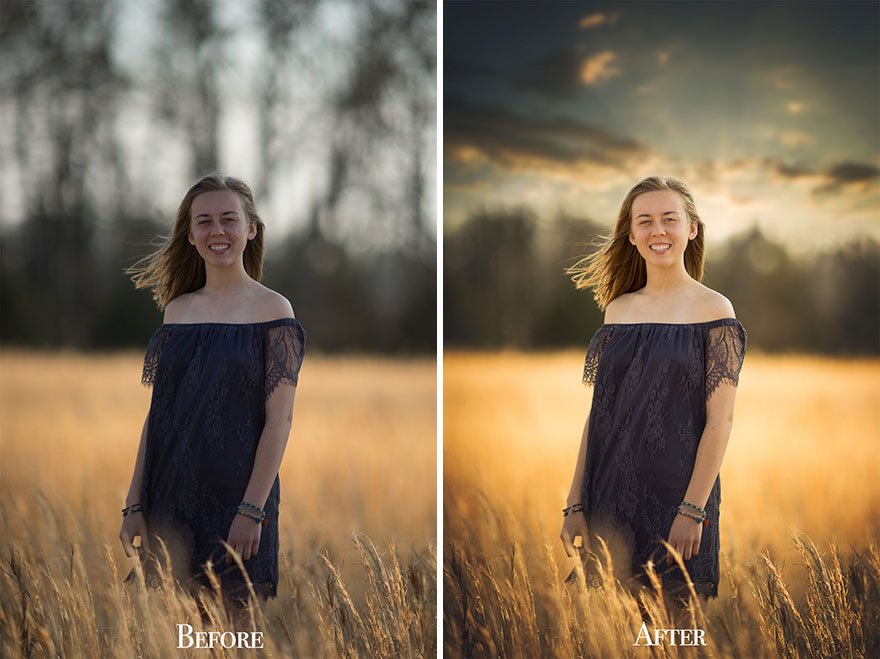 В основном
используется в пейзажах.
В основном
используется в пейзажах.
Противоположность стилю «Noir».
Легкие, золотистые солнечные оттенки, рассветное утро, акварель.
Суть этого вида обработки фотографий в «фактурности», объёме,
использовании кофейных цветов. Основой у них является атмосфера осени и
дождя.
Основной отличительной чертой этих снимков являются цвета кубинского
рома, бриза океана и яркой очень контрастной картинки.
Использование водных, холодных оттенков при обработке фотографии. Море,
север, дайвинг.
Обработка фото в стиле «карандашный рисунок», художественный стиль
зарисовки, наброска.
Есть еще очень много разных и интересных стилей обработки фотографий, которые не вошли в этот обзор, но мы надеемся, что смогли немного помочь Вам узнать что-то новое и начать разбираться в этих направлениях.
Читая статьи о Photoshop, я часто удивляюсь тому, насколько многие авторы усложняют решение по сути простых задач по обработке. Этим страдают и многие «монументальные» писатели, например Дэн Маргулис. Но ему это простительно – его задача написать о всех тонкостях и нюансах процесса обработки, рассмотреть его со всех ракурсов и сторон. Хотя именно эта особенность подачи материала в его книгах отталкивает многих читателей.
Этим страдают и многие «монументальные» писатели, например Дэн Маргулис. Но ему это простительно – его задача написать о всех тонкостях и нюансах процесса обработки, рассмотреть его со всех ракурсов и сторон. Хотя именно эта особенность подачи материала в его книгах отталкивает многих читателей.
На самом деле, корни подобных способов «увеличить резкость в 40 действий» растут из очень простой вещи – люди, которые пишут эти уроки, никогда не работали с большим объемом фотографий. То есть, как правило, у них есть пара фотографий и они готовы в процессе их обработки убить вечер-другой. Но когда у тебя идут постоянные заказы, и с каждой фотосессии тебе надо серьезно обработать несколько десятков кадров – начинаешь задумываться о более простых и удобных способах обработки.
О них мы сегодня и поговорим. Я расскажу вам о пяти простых, но очень эффективных инструментах Photoshop, которые я постоянно использую в своей работе.
Перед тем, как обрабатывать фотографии в Photoshop, я всегда сначала работаю с кадрами в RAW-конвертере . Именно там я провожу основную цветокоррекцию и первичную обработку фотографий. По сути, я создаю «скелет» обработки, а в Photoshop работаю уже с деталями фотографии.
Итак, мы поработали с фотографией в RAW-конвертере и открываем ее в Photoshop. Фотошоп встречает нас огромным количеством инструментов для обработки на все случаи жизни. Но мы поговорим о самых простых и эффективных из них.
Главная функция Dodge Tool/Burn Tool – осветление/затемнение отдельных участков изображения. По сути, вы можете «рисовать» затемнение или наоборот – осветлять снимок. Это очень просто, попробуйте: уверен, вы оцените этот инструмент. Dodge/Burn Tool имеет всего две, но очень важные настройки.
Range — Выбор области применения
Вы можете использовать этот инструмент на темные (Shadows), светлые (Highlights) или нейтральные (Midtones) области фотографии. Например, вам нужно осветлить темные участки подбородка (при обработке портрета), а светлые оставить не тронутыми. В таком случае мы ставим режим Shadows в Dodge Tool, и она будет осветлять только темные участки мест, на которые мы ее применим.
Exposure – сила воздействия
Очень важно правильно выставить силу воздействия. Многие люди, экспериментируя с фотошопом, пробуют Dodge/Burn на 100%. И, затемняя изображение, получают черные «дыры», а осветляя – сплошные пересветы. Конечно, получая такой результат, они больше не возвращаются к этому инструменту. Но Dodge/Burn – это тонкий инструмент. Если вы работаете по теням или светам – попробуйте силу применения в 7-10%, если с нейтральными участками – 10-20%. Для каждого случая сила воздействия подбирается отдельно, но, немного поработав с этим инструментом, вы начнете чувствовать, какая именно мощность нужна в каждом конкретном случае.
Использование
Dodge/Burn имеет массу способов применения:
- Осветляйте радужку глаз
Просто примените Dodge Tool на радужку глаз – это самый простой способ ее осветлить. Тем самым вы акцентируете внимание зрителя на глаза модели.
На всех этих портретах я высветлял радужку глаз именно для того, чтобы привлечь внимание зрителя к глазам и добавить психологизма в кадр.
- Затемняйте линии формы лица на мужском портрете
Скулы, линия подбородка, линия носа, брови – любые лицевые линии, если их немного затемнить, приобретут больший объем и контрастность. Мужчина на фотографии станет выглядеть более жестким и волевым.
Этот прием я использую при обработке практически всех мужских Ч/Б портретов. Для цвета этот прием не всегда подходит, так как «рушит» цвета, но на Ч/Б картинке работает просто отлично.
На женском портрете надо очень аккуратно использовать этот прием, так как женщину украсит только акцентирование тех лицевых линий, которые придают ей женственность. В ином случае вы получите портрет мужеподобного существа.
- Осветляйте области контрового света
Контровой свет сам по себе – замечательная вещь. Но если вы с помощью Dodge Tool усилите его эффект – картинка станет еще лучше. Особенно здорово это смотрится на концертных фотографиях, когда музыкантов освещает хороший контровой свет.
- Отбеливайте зубы вашим моделям
Именно используя Dodge Tool, проще и эффективнее всего отбеливать зубы на фотографии. Немного попозже я обязательно напишу отдельный урок о правильном отбеливании зубов с помошью Dogde Tool.
2. Clone Stamp
В фотошопе существует несколько инструментов для ретуши изображений, и каждый из них по своему хорош. Но «Штамп» — самый универсальный в применении инструмент.
Его функция – брать определенный участок изображения и копировать его. Тем самым мы можем, например, заретушировать морщины – просто «заменив» их участками гладкой кожи. Для этого нажимаем Alt и выбираем область, откуда будет браться картинка, и потом, просто кликая по нужным участкам изображения, мы будем копировать ее на них.
В настройках штампа важно обратить внимание на два параметра:
Mode
Это режимы, в которых будет работать штамп. Например, в режиме Darken штамп будет «заменять» только более светлые зоны, нежели выбранный участок. По сути – вы можете затемнять светлые зоны изображения, оттого и название режима – Darken. И, сооветственно, в режиме Lighten штамп будет работать только на более темные зоны изображения, осветляя их.
Clone Stamp имеет много режимов работы – поэкспериментируйте с ними, уверен, вы получите интересные результаты.
Описывать работу каждого режима, на мой взгляд, не имеет смысла — в фотошопе для всех инструментов действуют по сути одни и теже принципы работы режимов, только немного изменяясь под специфику конкретного инструмента.
Opacity – значит непрозрачность. Проще говоря, чем меньше вы поставите процент в этой настройке, тем более прозрачная будет «работа» штампа. Например, при 100% штамп полностью заменит выбранный участок, а при 50% — будет полупрозрачным. Для ретуши лица, как правило, используется 10-30%, в ином случае будет слишком четко виден след штампа.
Использование Clone Stamp
Ретушь во всех ее проявлениях – основное назначение штампа. Прежде всего штамп используется для ретуши кожи – убирать морщины, синяки под глазами, отеки и прочие прекрасные творения матери-природы.
Также можно заретушировать, например, нежелательный объект в кадре. Если, конечно, он не занимает половину фотографии.
Очень удобно использовать штамп для устранения небольших пересветов. Например, у вашей модели на кончике носа небольшое пятнышко пересвета. Мы берем штамп, ставим режим Darken и в пару кликов затемняем это пятнышко.
3. History Brush
Хистори браш – это машина времени для обработки фотографий. Вы можете брать любую стадию обработки и кисточкой рисовать из нее по вашему изображению.
History Brush таит в себе огромные возможности. Подробно о работе этого инструмента я уже писал в отдельной статье . В ней вы найдете подробный урок по применению хистори браш и узнаете, как увеличивать резкость только на нужных вам участках изображения.
Безусловно, увеличение резкости не единственная область ее применения. В будущих статьях, я расскажу, как с помощью History Brush работать с цветом на фотографии.
4. Black&White
Инструмент Black&White находится во вкладке Image—>Adjustments. Или можно просто создать Adjustment layer (Корректирующий слой) на фотографии.
Главная функция инструмента Black&White – «правильный» перевод цветного изображения в ч/б. Правильный потому, что вы можете изменять черно-белое отображение каждого из цветов. Тем самым вы сможете получить красивую и «вкусную» ч/б картинку.
Но на этом функционал B&W не ограничивается.
С помощью этого инструмента можно получить очень интересную и цветную картинку. Применим на нашу картинку B&W, а затем включим режим слоя Overlay.
Теперь, манипулируя рычажками управления B&W и прозрачностью слоя, мы можем получить очень интересную картинку. Для большей наглядности я поставил довольно высокий Opacity слоя с B&W — 62% и повернул на максимум рычажки Greens, Cyans, Blues и Magentas.
Как мы видим, картинка стала сразу насыщеннее и контрастнее (кликните по картинке для увеличения).
А теперь обратим внимание на галочку Tint . Включив ее, мы сможем тонировать изображение в нужный нам цвет.
Использование
Вариантов использования B&W как при работе с цветом, так и при обработке Ч/Б — масса.
В одной из следующих статей я, на примере обработки нескольких фотографий, расскажу о всех основных нюансах работы с Black&White.
5. Shadow/Highlights
Shadow/Highlights также находится во вкладке Image—>Adjustments (там вообще, кстати, много интересных инструментов находится, советую поэкспериментировать со всеми)
Этот инструмент создан, чтобы затемнять пересвеченые области и вытягивать света из теней. Кроме самого очевидного применения – устранять пересветы и недосветы, S/H отлично работает также и для создания ощущения большей глубины картинки. Мы можем в светлые области добавить темных полутонов, а в темные – светлых. Тем самым, картинка станет более объемной и глубокой.
Например, на этой фотографии с помощью S/H я добавил объема шерсти щенка и картинка сразу стала интересней.
На самом деле, Shadow/Highlights — совершенно незаменимый инструмент для любой серьезной обработки. Практически любую фотографию можно сделать лучше, если грамотно применить S/H.
Хочется рассказать о всех настройках S/H и его функционале, но это действительно тема для отдельной статьи. В будущем, я обязательно вернусь к теме Shadow/Highlights, а пока просто попробуйте поэкспериментировать — пробуйте разные варианты настроек и смотрите на результат. По моему опыту, этот способ — самых действенный для освоения новых вещей.
Как мы видим, все эти инструменты очень просты в использовании, но при этом – потрясающе эффективны. Попробуйте поэкспериментировать с ними и вы почувствуете сколько возможностей они дают при обработке.
Думаю стоит сделать серию статей о простых, но очень эффективных инструментах в Photoshop. И в следующей статье я расскажу об инструментах для серьезной работы с цветом на фотографии.
Чтобы сделать обработку в ванильном стиле, или как еще это можно называть «Ванилька», фотографии необходимо придать мягкость, теплоту, нежность и слегка желтоватый оттенок. Отмечу, что данный стиль обработки многим нравится, и, из-за своей простоты, пользуется хорошей популярностью.
Мы будем создавать много корректирующих слоев, поэтому я напомню, что они находятся во вкладке Слои. Важно, чтобы каждый из них у вас появлялся на палитре, иначе вы не сможете менять режимы наложения и непрозрачность.
Перед тем как приступим, глянем на то, что у нас в итоге должно получиться. Если вам нравится результат, то не будем больше терять время!
Шаг 1
Нашу исходную фотографию в программе фотошоп.
Шаг 2
Создаем Новый корректирующий слой — Уровни и в открывшемся диалоговом окне/палитре изменяем значение ползунка, который находится в середине, на 1,25
Шаг 3
Теперь делаем еще один корректирующий слой, но на этот раз это будет Цветовой фон/Насыщенность . Нас интересуют вновь ползунок что находится в середине, только теперь он называется «Насыщенность». Измените его значение на -10.
Шаг 4
Вновь, как в шаге 2, создаем Уровни , но никаких настроек не вводим. Меняем лишь режим смешивания этого слоя на Мягкий Свет
Шаг 5
Создаем Слой-заливку (она находится все в той же вкладке слоев) и в открывшемся диалоговом окне выбираем режим смешивания Исключение и жмем ОК. Появится палитра цветов, где нам нужно указать цвет #06122f . В зависимости от изображения можно поиграть ползунком Непрозрачности . В моем примере, я оставил это значение на 100%.
Шаг 6
Делаем другой Слой-заливку , но на этот раз режим смешивания ставим Умножение , а цвет заливки выберите #faeed0 . Прозрачность по вкусу, у меня 50%.
Вот и все! наша ванилька на фотографии готова. Не забывайте, что фотообработка это дело вкуса каждого. Вы всегда можете поиграть с ползунками прозрачности, тем самым добиться оптимально для себя результата.
Вот так выглядит в финале наша палитра со слоями:
Заметили ошибку в тексте — выделите ее и нажмите Ctrl + Enter . Спасибо!
Привет! Меня зовут Ирина Джуль. Хочу рассказать немного об обработке в Photoshop на примере одной из своих фотографий.
Есть такая фотография малыша, лежащего в кроватке. На изображении — первоначальный кадр и то, чем все закончится. Как вы понимаете, залог хорошей фотографии — это изначально хорошая фотография. Потом вы можете с помощью Photoshop или Lightroom просто усилить ее восприятие, расставить акценты, сделать «вкусной».
О том, как тонировать фотографию, можно долго рассказывать, каждый делает это по-своему и разными методами.
Причем даже одну и ту же тонировку можно делать разными способами. Как обрабатывать волосы, глаза и прочие детали — тема, заслуживающая отдельной статьи. Как правильно накладывать текстуру или корректно обработать кожу, тоже хорошо бы знать. Это все те знания, которые дают возможность улучшить хорошую фотографию.
Открываем фотографию в Camera RAW. Осветляем тени до +70 и немного поднимаем экспозицию. Во вкладке Детализация отключаем регулировку резкости, чтобы резкость не наводилась дважды и не портила снимок. Я делаю это сама в конце на тех участках, на которых это необходимо. Я пользуюсь русифицированным Photoshop, поэтому и описание соответствующее.
Открываем файл в Photoshop и первым делом убираем ненужные элементы в кадре по углам. Выделяем то, что нужно убрать, с помощью инструмента Лассо, потом идем:
Редактирование>Выполнить заливку>с учетом содержимого.
Программа меняет этот фрагмент и дорисовывает даже направление полосок на ткани.
Следующий шаг — затемнение углов и виньетирование. Зону затемнения делаю сама, чтобы контролировать те участки, где мне это нужно. Это может быть полезно, если, например, у нас светлое небо и свет падает с какой-то стороны, и нам не нужно затемнять этот угол, чтобы не препятствовать свету. Пользуюсь инструментом Прямолинейное Лассо, задаю ему растушевку края 200–300, в зависимости от размера фотографии. Дальше на основе выделения создаю новый корректирующий слой Кривые и затемняю настолько, насколько мне это нужно (маску в этой кривой нужно инвертировать Ctrl+I, чтобы она затемняла необходимую область).
Следующий корректирующий слой — Карта Градиента. Здесь выставляем света оранжевого цвета, а тени — фиолетового. Режим наложения этого слоя Мягкий Свет с непрозрачностью 35 %.
Далее создаем корректирующий слой Кривые. В RGB поднимаем точку черного, в синем канале свет тонируем в теплый, тень — в холодный.
Делаем засветку с помощью корректирующего слоя Градиент.
Выставляем Радиальный стиль, оранжевый цвет. Заливаем в угол нашей картинки, откуда падает свет. Режим наложения Экран, непрозрачностью 40 %.
Сливаем все слои в один Shift+Ctrl+Alt+E и ставим режим наложения Экран, непрозрачность слоя 30 %, потом сливаем слои снова и ставим режим наложения Мягкий свет, непрозрачность слоя 40 %.
Теперь фотокарточка готова, осталось доработать детали по желанию. Сделать ярче глаза, губы, прорисовать волосы. Также я применяла наложение текстуры в режиме наложения Мягкий свет. Если нужно, работаем с кожей, но на детских портретах редко есть такая необходимость.
Вот, что получилось в результате. Фотография стала ярче, сочнее, с интересным освещением, которое задает атмосферу.
Различные стили обработки фотографий — в стиле Benoit Paille, в стиле esquire
Поделиться статьёй:
Стремление создать оригинальное фото является основной целью всех фотографов. Но часто одного умения правильно подобрать объект работы недостаточно, и необходимо редактировать работы в графических редакторах. Существует множество стилей обработки фотографий, благодаря которым можно придать изюминку практически любой работе.
Обработка фотографий в стиле esquire отличается оригинальной постановкой света и малой глубиной резкости. Этот стиль стал известен благодаря одноименному журналу и фотографу Мартину Шоллеру. Основное требование такой фотосъемки – это расстояние фокуса от 100 мм и светосила 2,8. При отсутствии оборудованной фотостудии воспользуйтесь эффектами графических редакторов – выделите радужку глаз для придания блеска и высветлите тени под глазами, после чего настройте резкость, добавьте бреддинг, и вот, стильная фотография готова.
Обработка фотографии в стиле Benoit Paille стала известна после работ одного француза, в честь которого и назван этот стиль. Бенуа Пайе просто выходил на улицу и просил прохожих позировать для его фотоснимков. Этот жанр получил название «уличная фотография», а его изобретатель всемирную известность. Основные отличия этого стиля – естественность и эмоциональность моделей. Для придания такого эффекта воспользуйтесь кросс-процессингом в графических редакторах, поиграйте с фоновым цветом.
Множество фотографий в стиле винтаж появилось в сети. Как и все ретро, они пользуются большой популярностью у современных девушек. Обработка фотографий в стиле винтаж не требует никаких специальных навыков, это одна из стандартных возможностей практически всех графических редакторов. Все, что нужно – это отбалансировать цвет, обработать фон мягкой кистью большого диаметра и обесцветить до нужного оттенка, после добавить Screen с прозрачностью 70% и наслаждаться результатом. И вот, стильная винтажная фотография готова.
Стиль фотографий Beauty в первую очередь делает акцент на макияж модели. Это фотосъемка крупного плана, при которой акцентируется особое внимание на глазах и губах. Главным отличием такой съемки от портретной – это глянец, который обязательно должен присутствовать. Этот стиль широко используется при создании портфолио моделей и в глянцевых журналах.
Отличным примером хорошего вкуса стала обработка фотографий в стиле Instagram. Эффект выглядит очень выразительно благодаря множеству фильтров, применяемых к снимку. Нежные переходы от одного оттенка к другому и легкое размытие объекта съемки отличают его от прочих. Для создания такой фотографии можно использовать практически все программы редактирования, просто добавляете несколько фильтров цветов и эффект размытия софт-фокуса широкого диаметра.
Поделиться статьёй:
Обработка фотографий в разных стилях. Стили обработки фотографий
Любые снимки, сделанные пусть даже профессиональным фотографом, требуют обязательной обработки в графическом редакторе. У всех людей имеются недостатки, которые необходимо устранить. Также во время обработки можно что-нибудь добавить недостающее.
Данный урок посвящен обработке фотографии в Фотошопе.
Давайте для начала взглянем на исходное фото и на результат, который будет достигнут в конце урока.
Исходный снимок:
Результат обработки:
Остались еще некоторые недочеты, но я не стал потакать своему перфекционизму.
Предпринятые шаги
1.
Устранение мелких и крупных дефектов кожи.
2.
Осветление кожи вокруг глаз (устранение кругов под глазами)
3.
Финишное разглаживание кожи.
4.
Работа с глазами.
5.
Подчеркивание светлых и темных областей (два подхода).
6.
Небольшая цветокоррекция.
7.
Усиление резкости ключевых участков – глаз, губ, бровей, волос.
Итак, давайте же начнем.
Прежде, чем начать редактировать фото в Фотошопе, необходимо создать копию исходного слоя. Так мы оставим нетронутым фоновый слой и сможем посмотреть на промежуточный результат наших трудов.
Делается это просто: зажимаем ALT и кликаем по значку глаза возле фонового слоя. Это действие отключит все верхние слои и откроет исходник. Включаются слои тем же способом.
Создаем копию (CTRL+J ).
Внимательно посмотрим на нашу модель. Видим много родинок, мелких морщинок и складочек вокруг глаз.
Если требуется максимальная естественность, то родинки и веснушки можно оставить. Я же, в учебных целях удалил все, что можно.
Для коррекции дефектов можно воспользоваться следующими инструментами: «Восстанавливающая кисть», «Штамп», «Заплатка» .
В уроке я пользуюсь «Восстанавливающей кистью» .
Работает она следующим образом: зажимаем ALT и берем образец чистой кожи как можно ближе к дефекту, затем переносим полученный образец на дефект и кликаем еще раз. Кисть заменит тона дефекта на тона образца.
Размер кисти нужно подобрать таким образом, чтобы она перекрывала дефект, но не слишком большой. Обычно 10-15 пикселей бывает достаточно. Если размер выбрать больше, то возможны так называемые «повторы текстуры».
Таким образом удаляем все дефекты, которые нас не устраивают.
Осветляем кожу вокруг глаз
Видим, что у модели присутствуют темные круги под глазами. Сейчас мы от них избавимся.
Создаем новый слой, нажав на значок в нижней части палитры.
Затем «Мягкий свет» .
Берем кисть и настраиваем ее, как на скриншотах.
Затем зажимаем ALT и берем образец светлой кожи рядом с «синяком». Этой кистью и красим круги под глазами (на созданном слое).
Финишное разглаживание кожи
Для устранения самых мелких неровностей воспользуемся фильтром «Размытие по поверхности» .
Вначале создадим отпечаток слоев комбинацией CTRL+SHIFT+ALT+E . Данное действие создает в самом верху палитры слой со всеми примененными до сего момента эффектами.
Затем создаем копию данного слоя (CTRL+J ).
Находясь на верхней копии, ищем фильтр «Размытие по поверхности» и размываем изображение примерно, как на скриншоте. Значение параметра «Изогелия» должно быть примерно в три раза больше значения «Радиус» .
Теперь данное размытие нужно оставить только на коже модели, и то не в полной мере (насыщенности). Для этого создадим черную маску для слоя с эффектом.
Зажимаем ALT и кликаем по значку маски в палитре слоев.
Как видим, созданная черная маска полностью скрыла эффект размытия.
Далее берем кисть с теми же настройками, что и ранее, но цвет выбираем белый. Затем красим этой кистью коду модели (на маске). Стараемся не задевать те детали, которые не требуется размывать. От количества мазков по одному месту зависит сила размытия.
Работа с глазами
Глаза – зеркало души, поэтому на фото они должны быть максимально выразительными. Займемся глазами.
Снова необходимо создать копию всех слоев (CTRL+SHIFT+ALT+E ), а затем выделить радужную оболочку модели каким-либо инструментом. Я воспользуюсь «Прямолинейным лассо» , поскольку точность здесь не важна. Главное не захватывать белки глаз.
Для того чтобы в выделение попали оба глаза, после обводки первого зажимаем SHIFT и продолжаем выделять второй. После того, как поставлена первая точка на втором глазу, SHIFT можно отпустить.
Глаза выделены, теперь нажимаем CTRL+J , тем самым копируя выделенную область на новый слой.
Меняем режим наложения для этого слоя на «Мягкий свет» . Результат уже есть, но глаза стали темнее.
Применим корректирующий слой «Цветовой тон/Насыщенность» .
В открывшемся окне настроек привяжем этот слой к слою с глазами (см. скриншот), а затем немного повысим яркость и насыщенность.
Результат:
Подчеркиваем светлые и темные области
Здесь особенно рассказывать нечего. Чтобы качественно отфотошопить фотографию, мы немного осветлим белки глаз, блеск на губах. Затемним верх глаз, ресницы и брови. Также можно осветлить блеск на волосах модели. Это будет первый подход.
Создаем новый слой и нажимаем SHIFT+F5 . В открывшемся окне выбираем заливку 50% серого .
Меняем режим наложения для этого слоя на «Перекрытие» .
Промежуточный итог:
Второй подход. Создаем еще один такой же слой и проходимся по теням и светам на щеках, лбу и носу модели. Также можно немного подчеркнуть тени (макияж).
Эффект получится очень выраженным, поэтому нужно будет размыть данный слой.
Идем в меню «Фильтр – Размытие – Размытие по Гауссу» . Выставляем небольшой радиус (на глаз) и нажимаем ОК .
Цветокоррекция
На этом этапе немного поменяем насыщенность некоторых цветов на фото и добавим контраста.
Применяем корректирующий слой «Кривые» .
В настройках слоя вначале немного потянем ползунки к центру, усиливая контраст на фото.
Затем перейдем в красный канал и потянем черный ползунок влево, ослабляя красные тона.
Посмотрим на результат:
Усиление резкости
Заключительный этап – усиление резкости. Можно усилить резкость на всем снимка, а можно выделить только глаза, губы, брови, в общем, ключевые участки.
Создаем отпечаток слоев (CTRL+SHIFT+ALT+E ), затем идем в меню «Фильтр – Другое – Цветовой контраст» .
Настраиваем фильтр так, чтобы остались видны только мелкие детали.
Затем данный слой необходимо обесцветить сочетанием клавиш CTRL+SHIFT+U , а затем поменять режим наложения на «Перекрытие» .
Если хотим оставить эффект только на отдельных участках, то создаем черную маску и белой кистью открываем резкость там, где нужно. Как это делается, я уже говорил выше.
На этом наше знакомство с основными приемами обработки фото в Фотошопе закончено. Теперь Ваши фотографии будут выглядеть гораздо лучше.
Для чего существуют разные стили обработки фотографий? Почему бывает недостаточно? Давайте разберемся с этим прежде, чем начнем обрабатывать снимки. Для расширенной цветокоррекции фотографий есть несколько причин.
Зачем нужны разные стили обработки фотографий?
- Обработка фотографий позволяет взять совокупность отдельных кадров и свести их в стилистически единую историю. Фотографии, имеющие общую цветовую гамму, можно публиковать в одном издании, на странице сайта или в презентации, не нарушая единство стиля оформления.
- Обработка фотографий поможет придать странице нужный эмоциональный тон, заданный содержанием публикации: сделать портреты драматичными или, наоборот, нежными и воздушными.
- Обработка фотографий позволяет исправить некоторые технические ошибки: корректировать пересветы или недосветы, цветовую температуру, расширять динамический диапазон.
- Обработка фотографий позволяет автору выработать свой персональный и узнаваемый стиль.
Обрабатывая фотографии, мы завершаем создание образа, начатое фотографом, стилистом и моделью. Конечно, графический редактор позволит нанести всего лишь доработать образ, расставить акценты, вызвать нужные ассоциации.
Идеальные образы
Гламурный стиль
Девушки на этих снимках должны выглядеть безупречно, впрочем, как и все объекты, попадающие в кадр. Фотографии, сделанные в гламурном стиле , мы видим повсюду: на рекламных щитах и афишах, на страницах глянцевых журналов и в витринах магазинов. Истоки гламурных фото – реклама и кинематограф 20-30 годов прошлого века. Дамы того времени, стоящие на высоких каблуках в изящных позах, одетые в платья с глубоким декольте, должны были выглядеть роскошно. Времена меняются, но у гламурного стиля, превращающего женщин в сексуальных красавиц, всегда будут свои фанаты. А индустрия моды и красоты поддержит к нему интерес.
Световые решения
Стиль «High Key»
Приемы обработки фотографии в стиле « », позволяют получить нежные, воздушные кадры. Эти снимки очень светлые, почти полностью состоят из «белого» с легчайшими полутонами.
В фотографиях, выполненных в этом стиле, светлые области должны намного превышать тёмные.
Стиль «Low Key»
В сделанных в этом стиле фотографиях обычно очень много чёрного, а детали нередко растворяются в тенях. Получаются контрастные, драматичные и таинственные снимки. Нередко светом подчеркнут только силуэт и самые светлые области объекта.
Ностальгия по эпохе пленочной фотографии
Винтаж и ретро
Легкая ностальгия и романтика, идеализация прошлого. При обработке цифровых фотографий в этих стилях используются приемы, приближающие цвета, света и тени к тому, как они бы выглядели на пленочных снимках. Винтажная обработка как бы намекает на то, что фотография прошла испытание временем.
Поскольку пленки были разные, вариантов обработки под пленочное фото существует много. Они могут иметь разные красивые названия: «Крем», «Летний винтаж», «Кофейный», «Мятный полароид», «Кинопленка», «Сладкий туман» и т.д.. В Интернете можно найти большое количество уроков на эту тему. Для стилизации под пленочную цветную и черно-белую фотографию в фотошопе существует плагин Alien Skin Exposure .
Кроме того, многочисленные онлайн-фоторедакторы (например, avatan.ru) предлагают подобные эффекты.
Ванильный стиль
Ванильный стиль — любимый многими вариант винтажной обработки. Позволяет создать нежные и романтичные образы.Тени смягчаются и тонируются, светлые участки наполняются цветом. Все насыщенные цвета приглушаются. В результате обработки получаются снимки в пастельных тонах с включением розоватых и сиреневых оттенков.
Ломография
Ломография — это жанр фотографии, который ставит своей целью запечатлеть на снимках жизнь во всех её проявлениях такой, какая она есть. Снимки делались на любительскую камеру. Предпосылкой для зарождения ломографии стал фотоаппарат «ЛОМО Компакт-Автомат ». Ломографы ищут красоту в огромном количестве заведомо некачественных плёночных кадров, снятых с необычных ракурсов. Ломография подразумевает фиксацию момента без оглядки на традиционные критерии качества фотографии, как то: резкость, правдоподобная цветопередача, равномерная плотность кадра. Кадр может быть засвечен, цвета искажены, горизонт завален. Главное — динамика и сюжет.
Технические решения — HDR
High Dynamic Range Imaging, HDRI или просто HDR — высокий динамический диапазон, технологии работы с изображениями и видео, диапазон яркости которых превышает возможности стандартных технологий. Человеческий глаз быстро адаптируется к разным условиям освещения. Зрительные образы, которые мы воспринимаем в реальном мире, имеют больший динамический диапазон, чем фиксирует обычный фотоаппарат или камера мобильного устройства. Мы хорошо различаем и маленькие листики в кроне дерева на фоне яркого неба, и внутренние тени кучевых облаков. Но все мы знаем, что бывает, если сфотографировать такой пейзаж: или дерево окажется слишком тёмным, или облака будут выглядеть сплошными белыми пятнами.
Технология HDR позволяет объединить снимки, снятые с разной экспозицией, в один. Алгоритмы HDR могут быть встроены в цифровую фотокамеру или мобильное устройство. Кроме того, все фоторедакторы так или иначе позволяют расширить динамический диапазон.
Технология HDR
Культовые стили обработки фотографий
Перечисленные выше стили обработки фотографии позволяют понять, каким образом тот или иной способ манипуляции с изображением помогает создать автору нужный образ. Освоив технологии расширенной цветокоррекции, можно изобретать собственные правила. Многие издания и фотохудожники создают собственные стили цветокоррекции, которые делают их узнаваемыми.
Журналы Vogue , Kinfolk, Esquire создали свои уникальные стили, которые вдохновили многих фотографов. Так, для популярной сегодня обработки фотографий в стиле Kinfolk характерна приглушенная цветовая палитра, много светлого пространства, все, что позволяет создать атмосферу спокойствия, рассказать о размеренном образе жизни. Обложки и кадры из популярных фильмов, таких, как «Игра престолов», тоже становятся примером для подражания. Определенные визуальные метки несут стили дизайна, музыки, литературы: поп-арт, гранж, фэнтези .
Художественная фотография
Художественная фотография или Fine-art призвана не столько фиксировать действительность, сколько создавать образы, выражать субъективное видение мира и идеи автора. В художественной фотографии важно все — замысел, организация съемки, постобработка. Авторские стили обработки делают работы таких фотографов, как Rarindra Prakarsa, Dave Hill, Карина Киль, настоящими произведениями искусства.
Привет! Меня зовут Ирина Джуль. Хочу рассказать немного об обработке в Photoshop на примере одной из своих фотографий.
Есть такая фотография малыша, лежащего в кроватке. На изображении — первоначальный кадр и то, чем все закончится. Как вы понимаете, залог хорошей фотографии — это изначально хорошая фотография. Потом вы можете с помощью Photoshop или Lightroom просто усилить ее восприятие, расставить акценты, сделать «вкусной».
О том, как тонировать фотографию, можно долго рассказывать, каждый делает это по-своему и разными методами.
Причем даже одну и ту же тонировку можно делать разными способами. Как обрабатывать волосы, глаза и прочие детали — тема, заслуживающая отдельной статьи. Как правильно накладывать текстуру или корректно обработать кожу, тоже хорошо бы знать. Это все те знания, которые дают возможность улучшить хорошую фотографию.
Открываем фотографию в Camera RAW. Осветляем тени до +70 и немного поднимаем экспозицию. Во вкладке Детализация отключаем регулировку резкости, чтобы резкость не наводилась дважды и не портила снимок. Я делаю это сама в конце на тех участках, на которых это необходимо. Я пользуюсь русифицированным Photoshop, поэтому и описание соответствующее.
Открываем файл в Photoshop и первым делом убираем ненужные элементы в кадре по углам. Выделяем то, что нужно убрать, с помощью инструмента Лассо, потом идем:
Редактирование>Выполнить заливку>с учетом содержимого.
Программа меняет этот фрагмент и дорисовывает даже направление полосок на ткани.
Следующий шаг — затемнение углов и виньетирование. Зону затемнения делаю сама, чтобы контролировать те участки, где мне это нужно. Это может быть полезно, если, например, у нас светлое небо и свет падает с какой-то стороны, и нам не нужно затемнять этот угол, чтобы не препятствовать свету. Пользуюсь инструментом Прямолинейное Лассо, задаю ему растушевку края 200–300, в зависимости от размера фотографии. Дальше на основе выделения создаю новый корректирующий слой Кривые и затемняю настолько, насколько мне это нужно (маску в этой кривой нужно инвертировать Ctrl+I, чтобы она затемняла необходимую область).
Следующий корректирующий слой — Карта Градиента. Здесь выставляем света оранжевого цвета, а тени — фиолетового. Режим наложения этого слоя Мягкий Свет с непрозрачностью 35 %.
Далее создаем корректирующий слой Кривые. В RGB поднимаем точку черного, в синем канале свет тонируем в теплый, тень — в холодный.
Делаем засветку с помощью корректирующего слоя Градиент.
Выставляем Радиальный стиль, оранжевый цвет. Заливаем в угол нашей картинки, откуда падает свет. Режим наложения Экран, непрозрачностью 40 %.
Сливаем все слои в один Shift+Ctrl+Alt+E и ставим режим наложения Экран, непрозрачность слоя 30 %, потом сливаем слои снова и ставим режим наложения Мягкий свет, непрозрачность слоя 40 %.
Теперь фотокарточка готова, осталось доработать детали по желанию. Сделать ярче глаза, губы, прорисовать волосы. Также я применяла наложение текстуры в режиме наложения Мягкий свет. Если нужно, работаем с кожей, но на детских портретах редко есть такая необходимость.
Вот, что получилось в результате. Фотография стала ярче, сочнее, с интересным освещением, которое задает атмосферу.
В настоящее время фотография, пожалуй, является одной из самых динамично развивающихся областей современного искусства. Сложно представить, что еще совсем недавно не умолкали споры, касаемо того, можно ли фотографию вообще считать полноценным искусством. Теперь же фотография заняла уверенное место на одной ступени рядом с классическим искусством, таким как живопись, графика и скульптура.
Фотоаппарат сейчас не просто техника, это особое средство, помогающее человеку иначе посмотреть на окружающую действительность, а снимки — не просто бумага с изображением, а отражение мыслей и внутреннего мира самого автора. Новая волна интереса к фотографии накрыла социум с появлением недорогой цифровой фототехники, которая, к тому же, смогла обеспечить и достойный уровень фотосъемки. Размеры аудитории, увлекающейся любительской фотографией, сегодня достигли впечатляющих размеров.
Регулярно во всех уголках мира проходят фотовыставки, на которых представлены работы разных фотомастеров, выполненные, как правило, в одном стиле. Хотя, нужно сказать, что и понятие стиля в фотографии стало весьма субъективным, не каждое фото можно подогнать под какой-либо из стандартных стилей. В то же время, не сложно распознать стиль — достаточно всего лишь посмотреть на фотографию.
Чем характеризуются стили в фотографииВ целом, стили современного фото можно охарактеризовать, используя такие понятия как:
- композиция;
- интерпретация темы;
- использование цветов и тонов;
- техника съемки;
- настроение автора, которое он пытается донести и прочее.
Совокупность этих понятий и образует стиль фотографии. При этом современные фотографы работают как в классических стилях, таких как гламур или ретро, так и создают собственные оригинальные стили, для каждого из них так или иначе характерен собственный почерк, делающий любое фото неповторимым. Стиль в фотографии формируется под влиянием самых различных факторов: процессов, протекающих в обществе в данный момент, веяний и тенденций, присущих разным слоям населения, новых идей, возникающих в результате деятельности человека.
Поп-арт стирает все границыСтиль поп-арт, ставший неким авангардом 50-60х годов прошлого тысячелетия, был невероятно популярным в Америке и не мог не оставить следа в современном искусстве. В основе этого стиля лежат знаки и символы, характерные для того периода времени. Именно тогда благодаря художникам, работающим в области данного стиля, стираются грани между предметами массового производства и уникальными в своем роде предметами искусства. Одним из наиболее ярких представителей того периода является американский фотограф — художник Энди Уорхолл. Именно ему принадлежат гламурные коллажи, изображающие Элвиса Пресли и Мерлин Монро.
Характерными чертами, присущими стилю поп-арт в фотографии являются следующие:
- яркие цвета;
- повышенный уровень контраста;
- абстрактность изображений;
- обтекаемость форм.
Любой из вышеперечисленных приемов помогает фотографу, работающему в данном стиле, привлечь внимание зрителя, впрочем, для этого подойдут самые неожиданные способы. Поскольку поп-арт всегда побуждал фотографа максимально творчески и с фантазией подходить к процессу фотосъемки, то и в наше время этот стиль по-прежнему остается весьма актуальным и популярным среди фотографов-художников.
Ретро-снимки, хранящие воспоминания о давно минувшем времениИсторическая принадлежность — вот что всегда будет отличать ретро фотографии от прочих, кроме того, им присущи некая утонченность и изысканность. На подобных снимках, как правило, запечатлены самые яркие события минувших дней, воспоминания о людях и местах. Именно по этой причине ретро фотографии не редко становятся предметом украшения интерьера, вносящим в обстановку некий дух прошлого. Если же говорить о современности, то оказывается, что ретро снимок в наше время сделать отнюдь нелегко, ведь теперь техника способна запечатлеть такие компоненты, которые раньше было не под силу увидеть фотокамере. Для достижения нужного результата мастера используют фотоматериалы черно-белого цвета, иногда добавляя в них немного цвета, но порой они отличаются минимум полутонов и неяркостью. Кроме того, чтобы ретро снимки были наиболее реалистичными, придется постараться воссоздать атмосферу старины в одежде, обстановке и мебели, которая бы соответствовала той или иной исторической эпохе. Конечно, подобные манипуляции отнимают немало времени, сил и средств, но зато конечный результат оправдывает, как правило, все заявленные ожидания. Фотографии, сделанные в стиле ретро, несут в себе нотки грусти и тоски по ушедшим дням, чем самым очаровывают и одновременно вызывают яркие эмоции.
Винтажный шик — лучшее из прошлогоВинтажное фото незнающий человек легко спутает с ретро снимком, однако, у этого стиля есть свои, присущие только ему, оригинальные черты. Слово «винтаж» пришло к нам из французского языка и переводится как вино наилучшего сорта, качества. Это присуще и снимкам, выполненным в данном стиле, как правило, они эксклюзивны и уникальны в своем роде. Не даром заголовок этого раздела говорит именно о том, что винтажные снимки — это лучшее, что дошло до нас и прошлого. Не смотря на множество новых тенденций и направлений в современном фотоискусстве, винтажные фото никогда не устаревают и не теряют своей актуальности. Однако, чтобы фотография прошла испытание временем и не перестала быть оригинальной, фотограф-художник должен приложить немало усилий. И здесь на помощь мастерам приходят современные технологии. К примеру, прибегнув к помощи всевозможных программ-редакторов, можно придать снимку винтажный эффект, сделать краски поблекшими, создать эффект потертости с вкраплениями.
Популярное гламурное фотоЕдва ли кто-то станет отрицать, что гламурное фото — самый распространенный из стилей фотографии на данный момент времени. Фото этого стиля заполнили буквально все вокруг: рекламные щиты, страницы глянцевых журналов, афиши кино, ресторанов и ночных клубов. В истоках гламурной фотографии лежит кинематограф, получивший распространение в 20-30 годах прошлого столетия. Томные взгляды женщин, одетых в платья с глубоким декольте, открытые туфли на высокой шпильке, все это служило источником появления стиля гламур. Конечно же, отпечаток наложили и яркие картинки с изображением секс символа того времени — Мерлин Монро, существенно поспособствовавшие развитию гламура. Характерными для этого стиля чертами являются шик, шарм, блеск и сексуальность. Фотографии в данном стиле, как правило, изображают звезд кинематографа, моделей и прочих публичных личностей, над образами которых ежедневно трудятся целые команды стилистов, парикмахеров и визажистов.
Конечно же, на современном этапе развития гламурной фотографии, существенно расширились рамки этого стиля. Теперь фото могут отражать как легкий романтизм и нежность, так и жесткую сексуальность, смешанную с высокомерием, бросающую вызов всему обществу. Однако никуда не исчезла некая привязанность к шику и роскоши, безукоризненные образы и яркость. Именно&npsp; в этих особенностях лежит успех гламура и неиссякаемый интерес к подобным фото, ну а интенсивное развитие рекламы, моды и интерес глянцевых журналов к этому стилю, лишь способствуют его развитию.
Красивыми выходят не все фотографии даже у профессионала. В этом нет ничего странного, ведь не всегда на должном уровне находится освещение, техника и другие мелочи. Особенно неприятно, когда видны недостатки на свадебных фотографиях, но расстраиваться из-за этого не стоит. Современные технологии легко превратят любой снимок в настоящий шедевр.
Как красиво обработать фото со свадьбы
Графических редакторов для обработки фото существует огромное количество, но самым популярным остается фотошоп. Он позволяет работать с разными форматами и быстро получать желаемый результат при определенных навыках. Оформление фотографий в фотошопе сделает их красивыми и яркими, даже при низком качестве. Здесь легко убрать лишнее освещение или осветлить часть снимка, добавить разные элементы или оформить фото в определенном художественном стиле.
Художественная обработка фотографий в фотошопе
Чтобы сделать красивые фото, не обязательно быть профессионалом, главное, избегать традиционных подходов. Художественная обработка свадебных фотографий в фотошопе – это творческий процесс, где много полета фантазии. Можно найти онлайн-программы в интернете и сразу получить готовый снимок, но лучше проявить усердие и сделать из свадебной фотографии профессиональное сказочное изображение.
Сегодня получить качественную цифровую фотографию без обработки в лайтруме или фотошопе нельзя. Любой сюжет можно драматически «усилить» или подчеркнуть. Начинающему фотографу научиться этому не составит труда, ведь существуют онлайн-уроки по обработке снимков. Нужно лишь освоить несколько способов корректировки по каждому пункту:
- ретушь;
- тонирование;
- цветокоррекция.
Свадебные картинки в стиле винтаж
Если скачать Photoshop (версию cs6) на русском языке, то легко получить винтажные свадебные снимки. Простой и полезный урок:
- Откорректируйте цветовой баланс картинки. Для этого откройте в редакторе нужное фото, перейдите в меню на «Изображение» — «Коррекция» — «Цветовой баланс», откройте диалоговое окно и установите параметры -70; -50; 41.
- Создайте новый слой, для чего перетащите основной на вторую иконку. Залейте его другим цветом, к примеру, #DCE354.
- Чтобы поменять режим наложения, нажмите на «Умножение». После задайте прозрачность 75%.
- Создайте еще один слой, к примеру, с цветом #111842. Для него меняйте режим наложения на «Замена светлым», затем задайте заливку 55% и прозрачность 40%.
- Скачайте любую гранжевую структуру, вставьте ее под 2 слоем в вашей картинке. После меняйте для третьего слоя режим наложения на «Перекрытие», задайте прозрачность 65%.
- Вернитесь на слой с фото, примените к нему «Фильтр» — «Рендеринг» — «Эффекты освещения». Произошла винтажная обработка свадебной фотографии в фотошопе cs6.
Красивая обработка фото в стиле бьюти-ретушь
Бьюти-ретушь – это одно из самых популярных направлений обработки портретных фотоснимков. Данный вид коррекции является самым простым при должном владении редактором Photoshop. Обработка свадебных фото в фотошопе в стиле бьюти очень востребована, поскольку с ней легко подправить макияж невесты, уменьшить дефекты кожи, исправить светотеневое оформление. Итак, урок в фотошопе версии cs6:
- Создавайте 2 копии основного слоя в открытом файле. Верхний слой поместите в группу, для чего 2 раза нажмите Ctrl + J и 1 раз Ctrl + G.
- Дайте слоям имена. Средний назовите, к примеру, «цвет» а верхнюю группу «текстура». К первому примените «Размытие по Гауссу». Этот фильтр скроет недостатки кожи.
- К слою «текстура» примените радиус размытия, например, 14. Обработайте текстуру восстанавливающей кистью, заплаткой и штампом, чтобы откорректировать изображение.
- Объедините слои. Оригинал должен стоять фоновым, поэтому отключите его и правой клавишей по среднему слою выберите «Объединить видимые». Новый слой назовите «цветокоррекция». Основной фон оставьте не объединенным, чтобы сравнивать начальный вариант с обработанным.
- Займитесь выравниванием проблемных участков лица или шеи с помощью лассо, мягкой кисти большого диаметра, делая края обработанной области мягче и убирая все лишнее. Поэкспериментируйте с настройками самостоятельно, чтобы обработка свадебных фотографий в фотошопе выглядела естественно.
Коррекция фото в фотошопе
Быстрый фотошоп свадебных фотографий можно сделать и с помощью редактора онлайн, но более качественные снимки выходят, если каждый откорректировать вручную. Добиться улучшения фото легко при помощи регулировки светотени. Для этого следует:
- Зайти в редактор и открыть нужное изображение. Затем надо продублировать один слой и применить к дубликату «Фильтр» — «Другое» — «Цветовой контраст» на 5 pixel. Режим наложения следует изменить на «Жесткий свет».
- Этот слой дублируйте, а режим наложения сохраните. На первичном фото ставьте «Экран» и с помощью инструмента «ластик» убирайте темные места на снимке.
- Оба слоя объедините, потом перейдите на «Изображение» — «Коррекция» — «Тени» и ползунками отрегулируйте средний тон. Чтобы получился хороший результат, поэкспериментируйте с настройками.
Цветокоррекция свадебных фотографий
Иногда на фото картинка очень отличается от той, при которой делался снимок, поэтому нужно прибегать к цветокоррекции. Изменить цветовые составляющие можно с помощью нескольких каналов. Так, для зеленого, красного и синего существует самый популярный режим редактирования Red Green Blue. Для черного, желтого, пурпурного и голубого применяется Cyan Magenta Yellow blacK. Цветокоррекции изображения посвящена dcz вкладка «Изображение» — «Коррекция», а самыми важными уровнями являются Кривые (комбинация клавиш Ctrl+M), Выборочные цвета, Тени/Свет и Насыщенность (Ctrl+U).
Обработка портрета
Полноценное редактирование фотографий в фотошопе не может происходить без корректировки лиц, ведь не каждый человек обладает идеальной внешностью. Неправильное освещение при съемке может исказить портрет. Чтобы это исправить, надо использовать панели инструментов программы Photoshop. Сделать выразительными глаза легко, для чего создайте новый слой, и настройте инструмент Dodge tool на диапазон средних тонов. Настройте экспонирование на 20% и проведите несколько раз кистью по глазу.
Выровнять брови можно с помощью инструмента Clone stamp, а осветлить зубы с применением фильтра Hue/Saturation, обведя их лассо. Следите, чтобы зубки равномерно отбелились, иначе будут смотреться неестественно. Мимические морщины и родинки лучше оставить, чтобы изображение выглядело естественно. Высокая непрозрачность слоя Lighten даст лучшую освещенность коже лица. Осталось сделать изображение менее размытым, для чего надо использовать цветовой контраст со значением радиуса 1,0.
Красивое оформление свадебных фотографий в фотошопе
Если использовать фотошоп для фотографий, то без помощи профессионалов легко сделать из своих свадебных фото уникальные снимки. С помощью редактора можно оформить памятные изображения в красивые рамки, придать одной и той же фотографии абсолютно разный вид. Если вы не очень знакомы с программой Photoshop, то в интернете легко найти ряд видеоуроков, где профессионалы наглядно показывают все основные элементы обработки снимков.
Видео: свадебный фотошоп
Страница не найдена »ExpertPhotography
404 — Страница не найдена» ExpertPhotography404
Простите! Страница, которую вы искали, не найдена…
Он был перемещен, удален, переименован или, возможно, никогда не существовал. Пожалуйста, свяжитесь с нами, если вам понадобится помощь.
Мне нужна помощь с…
[type = ‘text’]
[type = ‘text’]
[type = ‘password’]
[type = ‘password’]
[‘rmockx.RealPlayer G2 Control’, ‘rmocx.RealPlayer G2 Control.1 ‘, ‘RealPlayer.RealPlayer ™ ActiveX Control (32-бит)’, ‘RealVideo.RealVideo ™ ActiveX Control (32-бит)’, ‘RealPlayer’]
[‘rmockx.RealPlayer G2 Control’, ‘rmocx.RealPlayer G2 Control.1’, ‘RealPlayer.RealPlayer ™ ActiveX Control (32-бит)’, ‘RealVideo.RealVideo ™ ActiveX Control (32-бит)’, ‘RealPlayer’]
[type = ‘text’]
[type = ‘text’]
[type = ‘password’]
[type = ‘password’]
[‘rmockx.RealPlayer G2 Control ‘, ‘rmocx.RealPlayer G2 Control.1’, ‘RealPlayer.RealPlayer ™ ActiveX Control (32-бит)’, ‘RealVideo.RealVideo ™ ActiveX Control (32-бит)’, ‘RealPlayer’]
[‘rmockx.RealPlayer G2 Control’, ‘rmocx.RealPlayer G2 Control.1’, ‘RealPlayer.RealPlayer ™ ActiveX Control (32-бит)’, ‘RealVideo.RealVideo ™ ActiveX Control (32-бит)’, ‘RealPlayer’]
[type = ‘text’]
[type = ‘text’]
[type = ‘password’]
[type = ‘password’]
[‘rmockx.RealPlayer G2 Control ‘, ‘rmocx.RealPlayer G2 Control.1’, ‘RealPlayer.RealPlayer ™ ActiveX Control (32-бит)’, ‘RealVideo.RealVideo ™ ActiveX Control (32-бит)’, ‘RealPlayer’]
[‘rmockx.RealPlayer G2 Control’, ‘rmocx.RealPlayer G2 Control.1’, ‘RealPlayer.RealPlayer ™ ActiveX Control (32-бит)’, ‘RealVideo.RealVideo ™ ActiveX Control (32-бит)’, ‘RealPlayer’]
[type = ‘text’]
[type = ‘text’]
[type = ‘password’]
[type = ‘password’]
[‘rmockx.RealPlayer G2 Control ‘, ‘rmocx.RealPlayer G2 Control.1’, ‘RealPlayer.RealPlayer ™ ActiveX Control (32-бит)’, ‘RealVideo.RealVideo ™ ActiveX Control (32-бит)’, ‘RealPlayer’]
[‘rmockx.RealPlayer G2 Control’, ‘rmocx.RealPlayer G2 Control.1’, ‘RealPlayer.RealPlayer ™ ActiveX Control (32-бит)’, ‘RealVideo.RealVideo ™ ActiveX Control (32-бит)’, ‘RealPlayer’]
[type = ‘text’]
[type = ‘text’]
[type = ‘password’]
[type = ‘password’]
[‘rmockx.RealPlayer G2 Control ‘, ‘rmocx.RealPlayer G2 Control.1’, ‘RealPlayer.RealPlayer ™ ActiveX Control (32-бит)’, ‘RealVideo.RealVideo ™ ActiveX Control (32-бит)’, ‘RealPlayer’]
[‘rmockx.RealPlayer G2 Control’, ‘rmocx.RealPlayer G2 Control.1’, ‘RealPlayer.RealPlayer ™ ActiveX Control (32-бит)’, ‘RealVideo.RealVideo ™ ActiveX Control (32-бит)’, ‘RealPlayer’]
[type = ‘text’]
[type = ‘text’]
[type = ‘password’]
[type = ‘password’]
[‘rmockx.RealPlayer G2 Control ‘, ‘rmocx.RealPlayer G2 Control.1’, ‘RealPlayer.RealPlayer ™ ActiveX Control (32-бит)’, ‘RealVideo.RealVideo ™ ActiveX Control (32-бит)’, ‘RealPlayer’]
[‘rmockx.RealPlayer G2 Control’, ‘rmocx.RealPlayer G2 Control.1’, ‘RealPlayer.RealPlayer ™ ActiveX Control (32-бит)’, ‘RealVideo.RealVideo ™ ActiveX Control (32-бит)’, ‘RealPlayer’]
[type = ‘text’]
[type = ‘text’]
[type = ‘password’]
[type = ‘password’]
[‘rmockx.RealPlayer G2 Control ‘, ‘rmocx.RealPlayer G2 Control.1’, ‘RealPlayer.RealPlayer ™ ActiveX Control (32-бит)’, ‘RealVideo.RealVideo ™ ActiveX Control (32-бит)’, ‘RealPlayer’]
[‘rmockx.RealPlayer G2 Control’, ‘rmocx.RealPlayer G2 Control.1’, ‘RealPlayer.RealPlayer ™ ActiveX Control (32-бит)’, ‘RealVideo.RealVideo ™ ActiveX Control (32-бит)’, ‘RealPlayer’]
[type = ‘text’]
[type = ‘text’]
[type = ‘password’]
[type = ‘password’]
[‘rmockx.RealPlayer G2 Control ‘, ‘rmocx.RealPlayer G2 Control.1’, ‘RealPlayer.RealPlayer ™ ActiveX Control (32-бит)’, ‘RealVideo.RealVideo ™ ActiveX Control (32-бит)’, ‘RealPlayer’]
[‘rmockx.RealPlayer G2 Control’, ‘rmocx.RealPlayer G2 Control.1’, ‘RealPlayer.RealPlayer ™ ActiveX Control (32-бит)’, ‘RealVideo.RealVideo ™ ActiveX Control (32-бит)’, ‘RealPlayer’]
[type = ‘text’]
[type = ‘text’]
[type = ‘password’]
[type = ‘password’]
[‘rmockx.RealPlayer G2 Control ‘, ‘rmocx.RealPlayer G2 Control.1’, ‘RealPlayer.RealPlayer ™ ActiveX Control (32-бит)’, ‘RealVideo.RealVideo ™ ActiveX Control (32-бит)’, ‘RealPlayer’]
[‘rmockx.RealPlayer G2 Control’, ‘rmocx.RealPlayer G2 Control.1’, ‘RealPlayer.RealPlayer ™ ActiveX Control (32-бит)’, ‘RealVideo.RealVideo ™ ActiveX Control (32-бит)’, ‘RealPlayer’]
[type = ‘text’]
[type = ‘text’]
[type = ‘password’]
[type = ‘password’]
[‘rmockx.RealPlayer G2 Control ‘, ‘rmocx.RealPlayer G2 Control.1’, ‘RealPlayer.RealPlayer ™ ActiveX Control (32-бит)’, ‘RealVideo.RealVideo ™ ActiveX Control (32-бит)’, ‘RealPlayer’]
[‘rmockx.RealPlayer G2 Control’, ‘rmocx.RealPlayer G2 Control.1’, ‘RealPlayer.RealPlayer ™ ActiveX Control (32-бит)’, ‘RealVideo.RealVideo ™ ActiveX Control (32-бит)’, ‘RealPlayer’]
[type = ‘text’]
[type = ‘text’]
[type = ‘password’]
[type = ‘password’]
[‘rmockx.RealPlayer G2 Control ‘, ‘rmocx.RealPlayer G2 Control.1’, ‘RealPlayer.RealPlayer ™ ActiveX Control (32-бит)’, ‘RealVideo.RealVideo ™ ActiveX Control (32-бит)’, ‘RealPlayer’]
[‘rmockx.RealPlayer G2 Control’, ‘rmocx.RealPlayer G2 Control.1’, ‘RealPlayer.RealPlayer ™ ActiveX Control (32-бит)’, ‘RealVideo.RealVideo ™ ActiveX Control (32-бит)’, ‘RealPlayer’]
[type = ‘text’]
[type = ‘text’]
[type = ‘password’]
[type = ‘password’]
[‘rmockx.RealPlayer G2 Control ‘, ‘rmocx.RealPlayer G2 Control.1’, ‘RealPlayer.RealPlayer ™ ActiveX Control (32-бит)’, ‘RealVideo.RealVideo ™ ActiveX Control (32-бит)’, ‘RealPlayer’]
[‘rmockx.RealPlayer G2 Control’, ‘rmocx.RealPlayer G2 Control.1’, ‘RealPlayer.RealPlayer ™ ActiveX Control (32-бит)’, ‘RealVideo.RealVideo ™ ActiveX Control (32-бит)’, ‘RealPlayer’]
[type = ‘text’]
[type = ‘text’]
[type = ‘password’]
[type = ‘password’]
[‘rmockx.RealPlayer G2 Control ‘, ‘rmocx.RealPlayer G2 Control.1’, ‘RealPlayer.RealPlayer ™ ActiveX Control (32-бит)’, ‘RealVideo.RealVideo ™ ActiveX Control (32-бит)’, ‘RealPlayer’]
[‘rmockx.RealPlayer G2 Control’, ‘rmocx.RealPlayer G2 Control.1’, ‘RealPlayer.RealPlayer ™ ActiveX Control (32-бит)’, ‘RealVideo.RealVideo ™ ActiveX Control (32-бит)’, ‘RealPlayer’]
[type = ‘text’]
[type = ‘text’]
[type = ‘password’]
[type = ‘password’]
[‘rmockx.RealPlayer G2 Control ‘, ‘rmocx.RealPlayer G2 Control.1’, ‘RealPlayer.RealPlayer ™ ActiveX Control (32-бит)’, ‘RealVideo.RealVideo ™ ActiveX Control (32-бит)’, ‘RealPlayer’]
[‘rmockx.RealPlayer G2 Control’, ‘rmocx.RealPlayer G2 Control.1’, ‘RealPlayer.RealPlayer ™ ActiveX Control (32-бит)’, ‘RealVideo.RealVideo ™ ActiveX Control (32-бит)’, ‘RealPlayer’]
Страница не найдена »ExpertPhotography
404 — Страница не найдена» ExpertPhotography404
Простите! Страница, которую вы искали, не найдена…
Он был перемещен, удален, переименован или, возможно, никогда не существовал. Пожалуйста, свяжитесь с нами, если вам понадобится помощь.
Мне нужна помощь с…
[type = ‘text’]
[type = ‘text’]
[type = ‘password’]
[type = ‘password’]
[‘rmockx.RealPlayer G2 Control’, ‘rmocx.RealPlayer G2 Control.1 ‘, ‘RealPlayer.RealPlayer ™ ActiveX Control (32-бит)’, ‘RealVideo.RealVideo ™ ActiveX Control (32-бит)’, ‘RealPlayer’]
[‘rmockx.RealPlayer G2 Control’, ‘rmocx.RealPlayer G2 Control.1’, ‘RealPlayer.RealPlayer ™ ActiveX Control (32-бит)’, ‘RealVideo.RealVideo ™ ActiveX Control (32-бит)’, ‘RealPlayer’]
[type = ‘text’]
[type = ‘text’]
[type = ‘password’]
[type = ‘password’]
[‘rmockx.RealPlayer G2 Control ‘, ‘rmocx.RealPlayer G2 Control.1’, ‘RealPlayer.RealPlayer ™ ActiveX Control (32-бит)’, ‘RealVideo.RealVideo ™ ActiveX Control (32-бит)’, ‘RealPlayer’]
[‘rmockx.RealPlayer G2 Control’, ‘rmocx.RealPlayer G2 Control.1’, ‘RealPlayer.RealPlayer ™ ActiveX Control (32-бит)’, ‘RealVideo.RealVideo ™ ActiveX Control (32-бит)’, ‘RealPlayer’]
[type = ‘text’]
[type = ‘text’]
[type = ‘password’]
[type = ‘password’]
[‘rmockx.RealPlayer G2 Control ‘, ‘rmocx.RealPlayer G2 Control.1’, ‘RealPlayer.RealPlayer ™ ActiveX Control (32-бит)’, ‘RealVideo.RealVideo ™ ActiveX Control (32-бит)’, ‘RealPlayer’]
[‘rmockx.RealPlayer G2 Control’, ‘rmocx.RealPlayer G2 Control.1’, ‘RealPlayer.RealPlayer ™ ActiveX Control (32-бит)’, ‘RealVideo.RealVideo ™ ActiveX Control (32-бит)’, ‘RealPlayer’]
[type = ‘text’]
[type = ‘text’]
[type = ‘password’]
[type = ‘password’]
[‘rmockx.RealPlayer G2 Control ‘, ‘rmocx.RealPlayer G2 Control.1’, ‘RealPlayer.RealPlayer ™ ActiveX Control (32-бит)’, ‘RealVideo.RealVideo ™ ActiveX Control (32-бит)’, ‘RealPlayer’]
[‘rmockx.RealPlayer G2 Control’, ‘rmocx.RealPlayer G2 Control.1’, ‘RealPlayer.RealPlayer ™ ActiveX Control (32-бит)’, ‘RealVideo.RealVideo ™ ActiveX Control (32-бит)’, ‘RealPlayer’]
[type = ‘text’]
[type = ‘text’]
[type = ‘password’]
[type = ‘password’]
[‘rmockx.RealPlayer G2 Control ‘, ‘rmocx.RealPlayer G2 Control.1’, ‘RealPlayer.RealPlayer ™ ActiveX Control (32-бит)’, ‘RealVideo.RealVideo ™ ActiveX Control (32-бит)’, ‘RealPlayer’]
[‘rmockx.RealPlayer G2 Control’, ‘rmocx.RealPlayer G2 Control.1’, ‘RealPlayer.RealPlayer ™ ActiveX Control (32-бит)’, ‘RealVideo.RealVideo ™ ActiveX Control (32-бит)’, ‘RealPlayer’]
[type = ‘text’]
[type = ‘text’]
[type = ‘password’]
[type = ‘password’]
[‘rmockx.RealPlayer G2 Control ‘, ‘rmocx.RealPlayer G2 Control.1’, ‘RealPlayer.RealPlayer ™ ActiveX Control (32-бит)’, ‘RealVideo.RealVideo ™ ActiveX Control (32-бит)’, ‘RealPlayer’]
[‘rmockx.RealPlayer G2 Control’, ‘rmocx.RealPlayer G2 Control.1’, ‘RealPlayer.RealPlayer ™ ActiveX Control (32-бит)’, ‘RealVideo.RealVideo ™ ActiveX Control (32-бит)’, ‘RealPlayer’]
[type = ‘text’]
[type = ‘text’]
[type = ‘password’]
[type = ‘password’]
[‘rmockx.RealPlayer G2 Control ‘, ‘rmocx.RealPlayer G2 Control.1’, ‘RealPlayer.RealPlayer ™ ActiveX Control (32-бит)’, ‘RealVideo.RealVideo ™ ActiveX Control (32-бит)’, ‘RealPlayer’]
[‘rmockx.RealPlayer G2 Control’, ‘rmocx.RealPlayer G2 Control.1’, ‘RealPlayer.RealPlayer ™ ActiveX Control (32-бит)’, ‘RealVideo.RealVideo ™ ActiveX Control (32-бит)’, ‘RealPlayer’]
[type = ‘text’]
[type = ‘text’]
[type = ‘password’]
[type = ‘password’]
[‘rmockx.RealPlayer G2 Control ‘, ‘rmocx.RealPlayer G2 Control.1’, ‘RealPlayer.RealPlayer ™ ActiveX Control (32-бит)’, ‘RealVideo.RealVideo ™ ActiveX Control (32-бит)’, ‘RealPlayer’]
[‘rmockx.RealPlayer G2 Control’, ‘rmocx.RealPlayer G2 Control.1’, ‘RealPlayer.RealPlayer ™ ActiveX Control (32-бит)’, ‘RealVideo.RealVideo ™ ActiveX Control (32-бит)’, ‘RealPlayer’]
[type = ‘text’]
[type = ‘text’]
[type = ‘password’]
[type = ‘password’]
[‘rmockx.RealPlayer G2 Control ‘, ‘rmocx.RealPlayer G2 Control.1’, ‘RealPlayer.RealPlayer ™ ActiveX Control (32-бит)’, ‘RealVideo.RealVideo ™ ActiveX Control (32-бит)’, ‘RealPlayer’]
[‘rmockx.RealPlayer G2 Control’, ‘rmocx.RealPlayer G2 Control.1’, ‘RealPlayer.RealPlayer ™ ActiveX Control (32-бит)’, ‘RealVideo.RealVideo ™ ActiveX Control (32-бит)’, ‘RealPlayer’]
[type = ‘text’]
[type = ‘text’]
[type = ‘password’]
[type = ‘password’]
[‘rmockx.RealPlayer G2 Control ‘, ‘rmocx.RealPlayer G2 Control.1’, ‘RealPlayer.RealPlayer ™ ActiveX Control (32-бит)’, ‘RealVideo.RealVideo ™ ActiveX Control (32-бит)’, ‘RealPlayer’]
[‘rmockx.RealPlayer G2 Control’, ‘rmocx.RealPlayer G2 Control.1’, ‘RealPlayer.RealPlayer ™ ActiveX Control (32-бит)’, ‘RealVideo.RealVideo ™ ActiveX Control (32-бит)’, ‘RealPlayer’]
[type = ‘text’]
[type = ‘text’]
[type = ‘password’]
[type = ‘password’]
[‘rmockx.RealPlayer G2 Control ‘, ‘rmocx.RealPlayer G2 Control.1’, ‘RealPlayer.RealPlayer ™ ActiveX Control (32-бит)’, ‘RealVideo.RealVideo ™ ActiveX Control (32-бит)’, ‘RealPlayer’]
[‘rmockx.RealPlayer G2 Control’, ‘rmocx.RealPlayer G2 Control.1’, ‘RealPlayer.RealPlayer ™ ActiveX Control (32-бит)’, ‘RealVideo.RealVideo ™ ActiveX Control (32-бит)’, ‘RealPlayer’]
[type = ‘text’]
[type = ‘text’]
[type = ‘password’]
[type = ‘password’]
[‘rmockx.RealPlayer G2 Control ‘, ‘rmocx.RealPlayer G2 Control.1’, ‘RealPlayer.RealPlayer ™ ActiveX Control (32-бит)’, ‘RealVideo.RealVideo ™ ActiveX Control (32-бит)’, ‘RealPlayer’]
[‘rmockx.RealPlayer G2 Control’, ‘rmocx.RealPlayer G2 Control.1’, ‘RealPlayer.RealPlayer ™ ActiveX Control (32-бит)’, ‘RealVideo.RealVideo ™ ActiveX Control (32-бит)’, ‘RealPlayer’]
[type = ‘text’]
[type = ‘text’]
[type = ‘password’]
[type = ‘password’]
[‘rmockx.RealPlayer G2 Control ‘, ‘rmocx.RealPlayer G2 Control.1’, ‘RealPlayer.RealPlayer ™ ActiveX Control (32-бит)’, ‘RealVideo.RealVideo ™ ActiveX Control (32-бит)’, ‘RealPlayer’]
[‘rmockx.RealPlayer G2 Control’, ‘rmocx.RealPlayer G2 Control.1’, ‘RealPlayer.RealPlayer ™ ActiveX Control (32-бит)’, ‘RealVideo.RealVideo ™ ActiveX Control (32-бит)’, ‘RealPlayer’]
[type = ‘text’]
[type = ‘text’]
[type = ‘password’]
[type = ‘password’]
[‘rmockx.RealPlayer G2 Control ‘, ‘rmocx.RealPlayer G2 Control.1’, ‘RealPlayer.RealPlayer ™ ActiveX Control (32-бит)’, ‘RealVideo.RealVideo ™ ActiveX Control (32-бит)’, ‘RealPlayer’]
[‘rmockx.RealPlayer G2 Control’, ‘rmocx.RealPlayer G2 Control.1’, ‘RealPlayer.RealPlayer ™ ActiveX Control (32-бит)’, ‘RealVideo.RealVideo ™ ActiveX Control (32-бит)’, ‘RealPlayer’]
Страница не найдена »ExpertPhotography
404 — Страница не найдена» ExpertPhotography404
Простите! Страница, которую вы искали, не найдена…
Он был перемещен, удален, переименован или, возможно, никогда не существовал. Пожалуйста, свяжитесь с нами, если вам понадобится помощь.
Мне нужна помощь с…
[type = ‘text’]
[type = ‘text’]
[type = ‘password’]
[type = ‘password’]
[‘rmockx.RealPlayer G2 Control’, ‘rmocx.RealPlayer G2 Control.1 ‘, ‘RealPlayer.RealPlayer ™ ActiveX Control (32-бит)’, ‘RealVideo.RealVideo ™ ActiveX Control (32-бит)’, ‘RealPlayer’]
[‘rmockx.RealPlayer G2 Control’, ‘rmocx.RealPlayer G2 Control.1’, ‘RealPlayer.RealPlayer ™ ActiveX Control (32-бит)’, ‘RealVideo.RealVideo ™ ActiveX Control (32-бит)’, ‘RealPlayer’]
[type = ‘text’]
[type = ‘text’]
[type = ‘password’]
[type = ‘password’]
[‘rmockx.RealPlayer G2 Control ‘, ‘rmocx.RealPlayer G2 Control.1’, ‘RealPlayer.RealPlayer ™ ActiveX Control (32-бит)’, ‘RealVideo.RealVideo ™ ActiveX Control (32-бит)’, ‘RealPlayer’]
[‘rmockx.RealPlayer G2 Control’, ‘rmocx.RealPlayer G2 Control.1’, ‘RealPlayer.RealPlayer ™ ActiveX Control (32-бит)’, ‘RealVideo.RealVideo ™ ActiveX Control (32-бит)’, ‘RealPlayer’]
[type = ‘text’]
[type = ‘text’]
[type = ‘password’]
[type = ‘password’]
[‘rmockx.RealPlayer G2 Control ‘, ‘rmocx.RealPlayer G2 Control.1’, ‘RealPlayer.RealPlayer ™ ActiveX Control (32-бит)’, ‘RealVideo.RealVideo ™ ActiveX Control (32-бит)’, ‘RealPlayer’]
[‘rmockx.RealPlayer G2 Control’, ‘rmocx.RealPlayer G2 Control.1’, ‘RealPlayer.RealPlayer ™ ActiveX Control (32-бит)’, ‘RealVideo.RealVideo ™ ActiveX Control (32-бит)’, ‘RealPlayer’]
[type = ‘text’]
[type = ‘text’]
[type = ‘password’]
[type = ‘password’]
[‘rmockx.RealPlayer G2 Control ‘, ‘rmocx.RealPlayer G2 Control.1’, ‘RealPlayer.RealPlayer ™ ActiveX Control (32-бит)’, ‘RealVideo.RealVideo ™ ActiveX Control (32-бит)’, ‘RealPlayer’]
[‘rmockx.RealPlayer G2 Control’, ‘rmocx.RealPlayer G2 Control.1’, ‘RealPlayer.RealPlayer ™ ActiveX Control (32-бит)’, ‘RealVideo.RealVideo ™ ActiveX Control (32-бит)’, ‘RealPlayer’]
[type = ‘text’]
[type = ‘text’]
[type = ‘password’]
[type = ‘password’]
[‘rmockx.RealPlayer G2 Control ‘, ‘rmocx.RealPlayer G2 Control.1’, ‘RealPlayer.RealPlayer ™ ActiveX Control (32-бит)’, ‘RealVideo.RealVideo ™ ActiveX Control (32-бит)’, ‘RealPlayer’]
[‘rmockx.RealPlayer G2 Control’, ‘rmocx.RealPlayer G2 Control.1’, ‘RealPlayer.RealPlayer ™ ActiveX Control (32-бит)’, ‘RealVideo.RealVideo ™ ActiveX Control (32-бит)’, ‘RealPlayer’]
[type = ‘text’]
[type = ‘text’]
[type = ‘password’]
[type = ‘password’]
[‘rmockx.RealPlayer G2 Control ‘, ‘rmocx.RealPlayer G2 Control.1’, ‘RealPlayer.RealPlayer ™ ActiveX Control (32-бит)’, ‘RealVideo.RealVideo ™ ActiveX Control (32-бит)’, ‘RealPlayer’]
[‘rmockx.RealPlayer G2 Control’, ‘rmocx.RealPlayer G2 Control.1’, ‘RealPlayer.RealPlayer ™ ActiveX Control (32-бит)’, ‘RealVideo.RealVideo ™ ActiveX Control (32-бит)’, ‘RealPlayer’]
[type = ‘text’]
[type = ‘text’]
[type = ‘password’]
[type = ‘password’]
[‘rmockx.RealPlayer G2 Control ‘, ‘rmocx.RealPlayer G2 Control.1’, ‘RealPlayer.RealPlayer ™ ActiveX Control (32-бит)’, ‘RealVideo.RealVideo ™ ActiveX Control (32-бит)’, ‘RealPlayer’]
[‘rmockx.RealPlayer G2 Control’, ‘rmocx.RealPlayer G2 Control.1’, ‘RealPlayer.RealPlayer ™ ActiveX Control (32-бит)’, ‘RealVideo.RealVideo ™ ActiveX Control (32-бит)’, ‘RealPlayer’]
[type = ‘text’]
[type = ‘text’]
[type = ‘password’]
[type = ‘password’]
[‘rmockx.RealPlayer G2 Control ‘, ‘rmocx.RealPlayer G2 Control.1’, ‘RealPlayer.RealPlayer ™ ActiveX Control (32-бит)’, ‘RealVideo.RealVideo ™ ActiveX Control (32-бит)’, ‘RealPlayer’]
[‘rmockx.RealPlayer G2 Control’, ‘rmocx.RealPlayer G2 Control.1’, ‘RealPlayer.RealPlayer ™ ActiveX Control (32-бит)’, ‘RealVideo.RealVideo ™ ActiveX Control (32-бит)’, ‘RealPlayer’]
[type = ‘text’]
[type = ‘text’]
[type = ‘password’]
[type = ‘password’]
[‘rmockx.RealPlayer G2 Control ‘, ‘rmocx.RealPlayer G2 Control.1’, ‘RealPlayer.RealPlayer ™ ActiveX Control (32-бит)’, ‘RealVideo.RealVideo ™ ActiveX Control (32-бит)’, ‘RealPlayer’]
[‘rmockx.RealPlayer G2 Control’, ‘rmocx.RealPlayer G2 Control.1’, ‘RealPlayer.RealPlayer ™ ActiveX Control (32-бит)’, ‘RealVideo.RealVideo ™ ActiveX Control (32-бит)’, ‘RealPlayer’]
[type = ‘text’]
[type = ‘text’]
[type = ‘password’]
[type = ‘password’]
[‘rmockx.RealPlayer G2 Control ‘, ‘rmocx.RealPlayer G2 Control.1’, ‘RealPlayer.RealPlayer ™ ActiveX Control (32-бит)’, ‘RealVideo.RealVideo ™ ActiveX Control (32-бит)’, ‘RealPlayer’]
[‘rmockx.RealPlayer G2 Control’, ‘rmocx.RealPlayer G2 Control.1’, ‘RealPlayer.RealPlayer ™ ActiveX Control (32-бит)’, ‘RealVideo.RealVideo ™ ActiveX Control (32-бит)’, ‘RealPlayer’]
[type = ‘text’]
[type = ‘text’]
[type = ‘password’]
[type = ‘password’]
[‘rmockx.RealPlayer G2 Control ‘, ‘rmocx.RealPlayer G2 Control.1’, ‘RealPlayer.RealPlayer ™ ActiveX Control (32-бит)’, ‘RealVideo.RealVideo ™ ActiveX Control (32-бит)’, ‘RealPlayer’]
[‘rmockx.RealPlayer G2 Control’, ‘rmocx.RealPlayer G2 Control.1’, ‘RealPlayer.RealPlayer ™ ActiveX Control (32-бит)’, ‘RealVideo.RealVideo ™ ActiveX Control (32-бит)’, ‘RealPlayer’]
[type = ‘text’]
[type = ‘text’]
[type = ‘password’]
[type = ‘password’]
[‘rmockx.RealPlayer G2 Control ‘, ‘rmocx.RealPlayer G2 Control.1’, ‘RealPlayer.RealPlayer ™ ActiveX Control (32-бит)’, ‘RealVideo.RealVideo ™ ActiveX Control (32-бит)’, ‘RealPlayer’]
[‘rmockx.RealPlayer G2 Control’, ‘rmocx.RealPlayer G2 Control.1’, ‘RealPlayer.RealPlayer ™ ActiveX Control (32-бит)’, ‘RealVideo.RealVideo ™ ActiveX Control (32-бит)’, ‘RealPlayer’]
[type = ‘text’]
[type = ‘text’]
[type = ‘password’]
[type = ‘password’]
[‘rmockx.RealPlayer G2 Control ‘, ‘rmocx.RealPlayer G2 Control.1’, ‘RealPlayer.RealPlayer ™ ActiveX Control (32-бит)’, ‘RealVideo.RealVideo ™ ActiveX Control (32-бит)’, ‘RealPlayer’]
[‘rmockx.RealPlayer G2 Control’, ‘rmocx.RealPlayer G2 Control.1’, ‘RealPlayer.RealPlayer ™ ActiveX Control (32-бит)’, ‘RealVideo.RealVideo ™ ActiveX Control (32-бит)’, ‘RealPlayer’]
[type = ‘text’]
[type = ‘text’]
[type = ‘password’]
[type = ‘password’]
[‘rmockx.RealPlayer G2 Control ‘, ‘rmocx.RealPlayer G2 Control.1’, ‘RealPlayer.RealPlayer ™ ActiveX Control (32-бит)’, ‘RealVideo.RealVideo ™ ActiveX Control (32-бит)’, ‘RealPlayer’]
[‘rmockx.RealPlayer G2 Control’, ‘rmocx.RealPlayer G2 Control.1’, ‘RealPlayer.RealPlayer ™ ActiveX Control (32-бит)’, ‘RealVideo.RealVideo ™ ActiveX Control (32-бит)’, ‘RealPlayer’]
Страница не найдена »ExpertPhotography
404 — Страница не найдена» ExpertPhotography404
Простите! Страница, которую вы искали, не найдена…
Он был перемещен, удален, переименован или, возможно, никогда не существовал. Пожалуйста, свяжитесь с нами, если вам понадобится помощь.
Мне нужна помощь с…
[type = ‘text’]
[type = ‘text’]
[type = ‘password’]
[type = ‘password’]
[‘rmockx.RealPlayer G2 Control’, ‘rmocx.RealPlayer G2 Control.1 ‘, ‘RealPlayer.RealPlayer ™ ActiveX Control (32-бит)’, ‘RealVideo.RealVideo ™ ActiveX Control (32-бит)’, ‘RealPlayer’]
[‘rmockx.RealPlayer G2 Control’, ‘rmocx.RealPlayer G2 Control.1’, ‘RealPlayer.RealPlayer ™ ActiveX Control (32-бит)’, ‘RealVideo.RealVideo ™ ActiveX Control (32-бит)’, ‘RealPlayer’]
[type = ‘text’]
[type = ‘text’]
[type = ‘password’]
[type = ‘password’]
[‘rmockx.RealPlayer G2 Control ‘, ‘rmocx.RealPlayer G2 Control.1’, ‘RealPlayer.RealPlayer ™ ActiveX Control (32-бит)’, ‘RealVideo.RealVideo ™ ActiveX Control (32-бит)’, ‘RealPlayer’]
[‘rmockx.RealPlayer G2 Control’, ‘rmocx.RealPlayer G2 Control.1’, ‘RealPlayer.RealPlayer ™ ActiveX Control (32-бит)’, ‘RealVideo.RealVideo ™ ActiveX Control (32-бит)’, ‘RealPlayer’]
[type = ‘text’]
[type = ‘text’]
[type = ‘password’]
[type = ‘password’]
[‘rmockx.RealPlayer G2 Control ‘, ‘rmocx.RealPlayer G2 Control.1’, ‘RealPlayer.RealPlayer ™ ActiveX Control (32-бит)’, ‘RealVideo.RealVideo ™ ActiveX Control (32-бит)’, ‘RealPlayer’]
[‘rmockx.RealPlayer G2 Control’, ‘rmocx.RealPlayer G2 Control.1’, ‘RealPlayer.RealPlayer ™ ActiveX Control (32-бит)’, ‘RealVideo.RealVideo ™ ActiveX Control (32-бит)’, ‘RealPlayer’]
[type = ‘text’]
[type = ‘text’]
[type = ‘password’]
[type = ‘password’]
[‘rmockx.RealPlayer G2 Control ‘, ‘rmocx.RealPlayer G2 Control.1’, ‘RealPlayer.RealPlayer ™ ActiveX Control (32-бит)’, ‘RealVideo.RealVideo ™ ActiveX Control (32-бит)’, ‘RealPlayer’]
[‘rmockx.RealPlayer G2 Control’, ‘rmocx.RealPlayer G2 Control.1’, ‘RealPlayer.RealPlayer ™ ActiveX Control (32-бит)’, ‘RealVideo.RealVideo ™ ActiveX Control (32-бит)’, ‘RealPlayer’]
[type = ‘text’]
[type = ‘text’]
[type = ‘password’]
[type = ‘password’]
[‘rmockx.RealPlayer G2 Control ‘, ‘rmocx.RealPlayer G2 Control.1’, ‘RealPlayer.RealPlayer ™ ActiveX Control (32-бит)’, ‘RealVideo.RealVideo ™ ActiveX Control (32-бит)’, ‘RealPlayer’]
[‘rmockx.RealPlayer G2 Control’, ‘rmocx.RealPlayer G2 Control.1’, ‘RealPlayer.RealPlayer ™ ActiveX Control (32-бит)’, ‘RealVideo.RealVideo ™ ActiveX Control (32-бит)’, ‘RealPlayer’]
[type = ‘text’]
[type = ‘text’]
[type = ‘password’]
[type = ‘password’]
[‘rmockx.RealPlayer G2 Control ‘, ‘rmocx.RealPlayer G2 Control.1’, ‘RealPlayer.RealPlayer ™ ActiveX Control (32-бит)’, ‘RealVideo.RealVideo ™ ActiveX Control (32-бит)’, ‘RealPlayer’]
[‘rmockx.RealPlayer G2 Control’, ‘rmocx.RealPlayer G2 Control.1’, ‘RealPlayer.RealPlayer ™ ActiveX Control (32-бит)’, ‘RealVideo.RealVideo ™ ActiveX Control (32-бит)’, ‘RealPlayer’]
[type = ‘text’]
[type = ‘text’]
[type = ‘password’]
[type = ‘password’]
[‘rmockx.RealPlayer G2 Control ‘, ‘rmocx.RealPlayer G2 Control.1’, ‘RealPlayer.RealPlayer ™ ActiveX Control (32-бит)’, ‘RealVideo.RealVideo ™ ActiveX Control (32-бит)’, ‘RealPlayer’]
[‘rmockx.RealPlayer G2 Control’, ‘rmocx.RealPlayer G2 Control.1’, ‘RealPlayer.RealPlayer ™ ActiveX Control (32-бит)’, ‘RealVideo.RealVideo ™ ActiveX Control (32-бит)’, ‘RealPlayer’]
[type = ‘text’]
[type = ‘text’]
[type = ‘password’]
[type = ‘password’]
[‘rmockx.RealPlayer G2 Control ‘, ‘rmocx.RealPlayer G2 Control.1’, ‘RealPlayer.RealPlayer ™ ActiveX Control (32-бит)’, ‘RealVideo.RealVideo ™ ActiveX Control (32-бит)’, ‘RealPlayer’]
[‘rmockx.RealPlayer G2 Control’, ‘rmocx.RealPlayer G2 Control.1’, ‘RealPlayer.RealPlayer ™ ActiveX Control (32-бит)’, ‘RealVideo.RealVideo ™ ActiveX Control (32-бит)’, ‘RealPlayer’]
[type = ‘text’]
[type = ‘text’]
[type = ‘password’]
[type = ‘password’]
[‘rmockx.RealPlayer G2 Control ‘, ‘rmocx.RealPlayer G2 Control.1’, ‘RealPlayer.RealPlayer ™ ActiveX Control (32-бит)’, ‘RealVideo.RealVideo ™ ActiveX Control (32-бит)’, ‘RealPlayer’]
[‘rmockx.RealPlayer G2 Control’, ‘rmocx.RealPlayer G2 Control.1’, ‘RealPlayer.RealPlayer ™ ActiveX Control (32-бит)’, ‘RealVideo.RealVideo ™ ActiveX Control (32-бит)’, ‘RealPlayer’]
[type = ‘text’]
[type = ‘text’]
[type = ‘password’]
[type = ‘password’]
[‘rmockx.RealPlayer G2 Control ‘, ‘rmocx.RealPlayer G2 Control.1’, ‘RealPlayer.RealPlayer ™ ActiveX Control (32-бит)’, ‘RealVideo.RealVideo ™ ActiveX Control (32-бит)’, ‘RealPlayer’]
[‘rmockx.RealPlayer G2 Control’, ‘rmocx.RealPlayer G2 Control.1’, ‘RealPlayer.RealPlayer ™ ActiveX Control (32-бит)’, ‘RealVideo.RealVideo ™ ActiveX Control (32-бит)’, ‘RealPlayer’]
[type = ‘text’]
[type = ‘text’]
[type = ‘password’]
[type = ‘password’]
[‘rmockx.RealPlayer G2 Control ‘, ‘rmocx.RealPlayer G2 Control.1’, ‘RealPlayer.RealPlayer ™ ActiveX Control (32-бит)’, ‘RealVideo.RealVideo ™ ActiveX Control (32-бит)’, ‘RealPlayer’]
[‘rmockx.RealPlayer G2 Control’, ‘rmocx.RealPlayer G2 Control.1’, ‘RealPlayer.RealPlayer ™ ActiveX Control (32-бит)’, ‘RealVideo.RealVideo ™ ActiveX Control (32-бит)’, ‘RealPlayer’]
[type = ‘text’]
[type = ‘text’]
[type = ‘password’]
[type = ‘password’]
[‘rmockx.RealPlayer G2 Control ‘, ‘rmocx.RealPlayer G2 Control.1’, ‘RealPlayer.RealPlayer ™ ActiveX Control (32-бит)’, ‘RealVideo.RealVideo ™ ActiveX Control (32-бит)’, ‘RealPlayer’]
[‘rmockx.RealPlayer G2 Control’, ‘rmocx.RealPlayer G2 Control.1’, ‘RealPlayer.RealPlayer ™ ActiveX Control (32-бит)’, ‘RealVideo.RealVideo ™ ActiveX Control (32-бит)’, ‘RealPlayer’]
[type = ‘text’]
[type = ‘text’]
[type = ‘password’]
[type = ‘password’]
[‘rmockx.RealPlayer G2 Control ‘, ‘rmocx.RealPlayer G2 Control.1’, ‘RealPlayer.RealPlayer ™ ActiveX Control (32-бит)’, ‘RealVideo.RealVideo ™ ActiveX Control (32-бит)’, ‘RealPlayer’]
[‘rmockx.RealPlayer G2 Control’, ‘rmocx.RealPlayer G2 Control.1’, ‘RealPlayer.RealPlayer ™ ActiveX Control (32-бит)’, ‘RealVideo.RealVideo ™ ActiveX Control (32-бит)’, ‘RealPlayer’]
[type = ‘text’]
[type = ‘text’]
[type = ‘password’]
[type = ‘password’]
[‘rmockx.RealPlayer G2 Control ‘, ‘rmocx.RealPlayer G2 Control.1’, ‘RealPlayer.RealPlayer ™ ActiveX Control (32-бит)’, ‘RealVideo.RealVideo ™ ActiveX Control (32-бит)’, ‘RealPlayer’]
[‘rmockx.RealPlayer G2 Control’, ‘rmocx.RealPlayer G2 Control.1’, ‘RealPlayer.RealPlayer ™ ActiveX Control (32-бит)’, ‘RealVideo.RealVideo ™ ActiveX Control (32-бит)’, «RealPlayer»]
8 стилей редактирования фотографий, которые вы должны попробовать в 2020 году с помощью Spyne
Что такое стиль редактирования?
Когда фотограф заканчивает щелкать изображения, он / она должен отредактировать их, чтобы они могли продемонстрировать изображения миру, и именно здесь их стиль редактирования играет огромную роль.
Например, вы можете найти сотни страниц фотографий в Instagram с отличным контентом, но вы будете подписываться только на несколько, и это потому, что вам понравились только стили редактирования страниц, на которые вы в конечном итоге подписались.
На самом деле не имеет значения, какое программное обеспечение для редактирования фотографий вы используете, если вы тщательно используете конкретное программное обеспечение и создали для себя уникальный стиль, который поможет вам выделиться среди всех конкурентов. И это важно, так как у каждого фотографа должна быть уникальная личность в своей конкретной области.
В большинстве случаев фотографов нанимают на основании их уникального стиля фотографии и редактирования. Стиль, который создает и которому следует фотограф, является залогом его / ее успеха в этой области.
Что касается создания собственного стиля редактирования фотографий, просто помните, что аутсорсинг редактирования фотографий также является искусством, а это означает, что нет никаких правил или законов, которые мешают вам создать свою собственную личность. Итак, что вам нужно сделать, это создать для себя уникальный стиль редактирования и владеть им.
Но мы знаем, что выбрать для себя идеальный стиль редактирования фотографий — это непросто. Так что, если вы тот, кто ищет новые стили редактирования фотографий, на которые можно опираться, или даже если вы устали от своего старого стиля редактирования и хотите попробовать что-то новое, мы здесь, в Spyne, предложили вам одни из лучших стилей редактирования фотографий. что вам обязательно стоит попробовать в 2020 году. Даже если вы хотите просто удалить фон изображения автоматически, вы можете просто использовать этот бесплатный инструмент для удаления bg.
1. Vintage Edit
Если вы хотите придать своей фотографии драматический эффект, то этот стиль для вас. Этот стиль редактирования существует уже некоторое время, и люди просто не могут насытиться им!
Этот стиль чаще используется в портрет , свадьба , продукт и модная фотография . Для этого редактирования вы должны сосредоточиться на синем, зеленом, красном и желтом цветах.Ведь именно эти цвета придают картине всю винтажную атмосферу. Этот стиль поможет вам легко привлечь внимание людей.
Винтажная обработка несколько напоминает матовый вид, о котором мы поговорим позже в этом блоге.
Итак, чтобы имитировать цветопередачу пленки, нужно сделать так, чтобы цвет выглядел слегка размытым. Это также отличный стиль редактирования фотографий, который можно использовать для фотографий из путешествий, так как винтажное редактирование должно вызывать у нас ностальгию.
2.Чистое и естественное редактирование
Мы в Spyne считаем, что чистое и простое редактирование ваших изображений — лучший стиль, над которым вы можете работать. Основная цель этого стиля — сделать изображение естественным, гладким и, что самое главное, реалистичным. Этот стиль дает зрителям точное представление о том, что фотограф пережил в реальной жизни.
Если изображение имеет загруженный фон, и вы хотите убрать отвлекающие элементы с изображения, вы можете просто использовать автоматическое удаление bg из любого вида изображения за считанные секунды.Сделав это, вы можете удалить изображение bg , а затем создать новый фон для вашего изображения.
Это один из самых простых и любимых стилей редактирования всех времен.
Но чистое редактирование не означает, что вам вообще не нужно редактировать изображение. Вам все равно придется вносить коррективы в цветовую температуру, баланс белого и т. Д. На этапе пост-обработки. Короче говоря, вам все равно придется внести коррективы, чтобы изображение выглядело более реалистичным и чистым.
Убедитесь, что вы не делаете все возможное для повышения резкости и сглаживания, так как это может привести к потере исходной атмосферы изображения, что может превзойти весь смысл этого конкретного стиля редактирования.
Это отличный стиль, который стоит попробовать не только потому, что он выглядит классическим, но и потому, что он не выйдет из моды в ближайшее время.
3. Матовый вид
Под матовым обычно понимается матовая поверхность, краска или цвет, которые тусклые, плоские и не отражают много света. Чтобы лучше понять это, вы также можете думать о мате как о противоположности чему-то блестящему или отражающему. Матовый внешний вид действительно захватил социальные сети за последние пару месяцев. Люди использовали различные приложения для редактирования фотографий, чтобы добиться такого эффекта на своих фотографиях.Возможно, вам не понравится это редактирование, так как оно немного размывает эти цвета, но вам обязательно стоит попробовать из-за его популярности.
Этот стиль также создает ощущение, что фотография была сделана с помощью пленочной камеры. Но благодаря инструментам для редактирования фотографий вам не обязательно иметь пленочную камеру, чтобы получить эту атмосферу от ваших фотографий.
Этот стиль подобен фильтру для вашей фотографии, который придает вашим изображениям драматический черно-серый вид. Этот стиль в основном используется для пейзажной, портретной и уличной фотографии.
4. Редактирование высокой контрастности
Как вы, возможно, уже знаете, контраст — это разница между самыми темными темными и самыми яркими белыми изображениями. Чем больше вы увеличиваете контраст, тем лучше будет динамический диапазон вашей фотографии. А когда вы уменьшаете контраст, разница между черным и белым начинает уменьшаться.
Повышение контрастности изображения — отличный способ сделать изображение впечатляющим.Когда вы увеличиваете контрастность изображения, яркость также начинает выглядеть лучше, что, в свою очередь, делает тени более реалистичными. Этот стиль — отличный вариант для добавления глубины вашему изображению.
Это редактирование делает изображение не только резким, но и драматичным. И этот стиль можно применить как к цветному изображению, так и к черно-белому изображению.
5. Классическое черно-белое изображение
Черно-белое редактирование является классическим и приобрело популярность в последние пару лет.Этот стиль редактирования изображений придает изображению очень драматическую атмосферу и в основном используется, когда речь идет о повествовании. Лучшее в этом стиле — то, что вы можете использовать его с любой фотографией, какой захотите. Удаление цветов из изображения поможет вам увидеть некоторые аспекты изображения, которые в противном случае вы бы не заметили. Редактор Black and White делает фотографию более прозрачной, позволяя увидеть гораздо больше деталей.
И когда мы говорим о Черном и Белом, есть много вариантов, которые вы можете попробовать в этом стиле.Вы можете поиграть с контрастом или даже с цветовой температурой. Например, если вы увеличите контрастность черно-белого изображения, вы сможете увидеть гораздо больше деталей, чем раньше, поскольку контраст помогает изображению выглядеть более определенным.
Черно-белые правки никогда не выйдут из моды не только потому, что они классические, но и потому, что они делают изображения более интересными. Применение черно-белого фильтра к простому изображению может сделать его приятным на вид.Но вы должны убедиться, что у вас есть идеальный баланс контраста, так как очень маленький контраст может сделать вашу фотографию потерять эффект, а слишком большой может сделать изображение слишком резким или нереалистичным. Этот черно-белый стиль редактирования отлично подходит для портретной и свадебной фотографии.
Обратитесь к Spyne за самыми передовыми услугами по редактированию фотографий
6. Монохромное редактирование
Прежде чем говорить о монохромном стиле редактирования фотографий, мы хотели бы сказать вам, что монохромный и черный и белый — это не одно и то же.Большинство людей думают, что эти два слова являются синонимами, но это не так. Монохромные фотографии состоят из вариаций одного цвета и ничего больше. И это может быть любой цвет. Но черно-белые изображения просто состоят из вариаций серого цвета.
Монохроматическое изображение обычно представляется с использованием красного, фиолетового и синего цветов.
7. HDR Look
HDR означает расширенный динамический диапазон. Это означает, что это редактирование создает большой динамический диапазон между светлыми и темными частями изображения.Это редактирование используется для пейзажных изображений, чтобы придать им четкий и резкий вид.
Когда вы настраиваете самые яркие и самые темные части изображения, убедитесь, что вы не вносите искажения в изображение, так как это очень часто бывает, когда вы пытаетесь осветлить тени.
8. Cross Processed
Если вы любите экспериментировать с цветами, этот стиль для вас. Вы можете редактировать изображения, щелкнувшие цифровой камерой, чтобы они выглядели как изображения, прошедшие перекрестную обработку.Термин «перекрестная обработка» используется для обозначения того времени, когда пленки использовались для захвата изображений. До появления цифровых фотоаппаратов фотографы использовали эти различные химические вещества для проявления своих пленочных катушек. Различные химические вещества позволили бы фотографу выделить все эти необычные цвета, которые нравились людям. Но благодаря программному обеспечению для редактирования фотографий вам не нужно иметь дело с какими-либо химическими веществами, чтобы ваше изображение выглядело ярким и ярким.
Обратитесь в Spyne за самыми передовыми услугами по редактированию фотографий.
Clippr Spyne позволяет мгновенно удалить фон из любого изображения.Этот интеллектуальный инструмент может автоматически определять передний и задний план вашего изображения и автоматически обрезать объект на 100%.
Удалить фон изображения сейчас бесплатно
Обратитесь в Spyne за самыми передовыми услугами по редактированию фотографий
Как мне разработать свой собственный стиль редактирования?
Увидев все эти разные стили, естественно подумать, как вы можете придумать свой собственный стиль редактирования.И это не так сложно, как вы думаете. Чтобы создать или разработать уникальный стиль редактирования фотографий, нужно много экспериментировать. И ваша нынешняя аудитория / последователи будут играть в этом важную роль. Как только вы начнете экспериментировать, вы можете начать публиковать эти изображения и узнавать мнение других людей. Это будет хитроумный метод, пока вы не придумаете стиль, который понравится вам и вашей аудитории.
Каковы основы редактирования фотографий?
Редактирование фотографий — это обширная область, и даже ее основ иногда бывает достаточно, чтобы кого-то ошеломить.Так что, если вы планируете изучить основы редактирования фотографий, вам следует заглянуть в наш блог Все, что вам нужно знать о редактировании фотографий .
Используют ли профессиональные фотографы предустановки?
Пресеты широко используются, поскольку они очень практичны и могут почти вдвое сократить время редактирования. Но если говорить о профессионалах. профессионалы подарками не пользуются. И это связано с тем, что профессионалы должны достичь очень конкретного конечного результата, которого желают их клиенты, который на самом деле недостижим ни для кого из присутствующих.
Тем не менее, Профессионалы могут делать и использовать свои собственные подарки для брендинга и маркетинга. Придание одинакового вида всем их фотографиям помогает им создать имидж бренда среди людей, а также получить подписчиков для вашего стиля.
Как снимать легкие и воздушные фотографии?
Light and Airy — один из самых любимых жанров фотографии. И мы в Spyne откроем вам все секреты, которые помогут вам получить эти гладкие светлые и воздушные изображения.
Постобработка ваших изображений
Несмотря на то, что эти светлые и воздушные изображения выглядят настолько естественно, они также должны пройти редактирование и ретушь, чтобы они выглядели так, как они. И если вы планируете сделать свои изображения похожими на эти, вам также необходимо их обработать. С помощью программного обеспечения для редактирования фотографий по вашему выбору вы можете сделать свои изображения легкими и воздушными. Для этого вам в основном нужно поработать над цветом изображений, чтобы они выглядели так, как вы хотите.
Попробуйте использовать естественный свет
Это лучше всего работает, если вы собираетесь использовать только естественное освещение для съемки. Поэтому для этого вы бы порекомендовали вам снимать рядом с окном, чтобы вы могли получить правильное количество для объектов.
Используйте малую глубину резкости
Одним из лучших аспектов этих светлых и воздушных изображений является то, что они выглядят гладкими. А этого можно добиться только с помощью широкой диафрагмы.Следовательно, рекомендуется использовать объектив с постоянным фокусным расстоянием, так как он может дать вам меньшую глубину резкости.
Убедитесь, что ваша экспозиция выше +0,5
Это отличный способ сделать ваши изображения легкими и воздушными. Это дает фотографиям дополнительный световой поток, необходимый для яркости.
Поддерживайте чистоту вокруг
Также читайте: Фотография натюрморта | Полное руководство для профессиональных фотографов
Не используйте слишком много реквизита, так как эти изображения выглядят лучше, когда в кадре почти нет беспорядка.И это важный шаг для того, чтобы фотографии выглядели воздушными
В заключение
Есть много стилей редактирования, которые вы можете попробовать, но вы должны выбрать тот, который вам подходит, а также соблазняет вашу аудиторию / клиентов. . Вам может потребоваться некоторое время, чтобы выяснить, какой стиль редактирования больше всего нравится вашим подписчикам, поэтому в течение этого времени вы можете поэкспериментировать со всеми стилями и фильтрами, которые вы можете найти. Ваш стиль редактирования должен не только помочь вам выделиться, но и помочь вам эффективно отобразить свои навыки фотографии.
ТАКЖЕ ПРОЧИТАЙТЕ: Советы по редактированию высококачественных изображений для потрясающих результатов
Таким образом, вы можете попробовать все стили редактирования фотографий, приведенные выше, или просто выбрать один и использовать его, пока не найдете свой собственный Уникальный стиль.
Читать дальше: Редактирование фотографий | Изучите основы редактирования изображений с помощью Spyne
7 стилей редактирования фотографий — Br24
Благодаря редактированию цифровых изображений можно быстрее и проще, чем когда-либо, придать фотографиям особый вид.
Приложения, такие как Instagram, VSCO, Snapseed и т. Д., Оснащены множеством предустановленных фильтров. Для программ редактирования изображений, таких как Adobe Lightroom или Photoshop, доступно множество так называемых предустановок с настройками по умолчанию для различных стилей. Эти фильтры и шаблоны легко применить к любой фотографии.
Однако для высококачественного редактирования фотографий важно гораздо большее, чем просто применение фильтров. Условия освещения, настройки камеры, объект… идеальные настройки постобработки для определенного вида варьируются от изображения к изображению.Для достижения наилучших результатов постобработка и ретушь всегда требуют точной настройки всех настроек. Чтобы создать особый образ и в то же время придать ему индивидуальность.
Мы представляем семь популярных стилей редактирования и их впечатляющие результаты.
Ретро / Винтаж
Картинка, как будто из другой эпохи. Основная особенность этого образа — подчеркнутые красные, синие, желтые и зеленые тона, которые кажутся особенно насыщенными. Мягкий и теплый свет определяет образы.В некоторых случаях добавляется небольшая передержка, размытость, блики объектива и / или шум. Этот стиль часто сочетается со стилем приглушенных цветов.
Стиль приглушенных цветов
Цвета в этом стиле не насыщенные и яркие, а приглушенные. Обесцвечивая цвета, они кажутся блеклыми и слегка размытыми. Чтобы изображение не выглядело слишком серым, важно не удалять полностью насыщенность цвета. Равномерное обесцвечивание одинаково влияет на все цвета изображения.Выборочное редактирование цвета изолирует эффект для определенных цветов и областей и настраивается индивидуально.
Стиль черно-белый
Этот вид удаляет любые цвета изображения. Остались черный и белый цвета разной яркости. Это не просто преобразование цветного изображения в черно-белое. Только точная настройка яркости, контрастности и цветовых кривых дает желаемый результат со всеми деталями. В зависимости от редактирования, черно-белый стиль дает очень разные результаты.От мягких теней и бликов до сильных контрастов.
Монохромный стиль
Монохромный означает один цвет. Этот стиль превращает изображение в изображение только одного цвета и разных оттенков этого цвета. Цветовые оттенки являются результатом освещения и отражают различные тени и блики изображения. Темные тона или пастельные оттенки. В зависимости от желаемого настроения рисунка каждый цвет подходит к этому образу и редактируется индивидуально.
Цветной стиль с высокой контрастностью
Этот стиль выделяется яркими цветами.Цель состоит в том, чтобы цвета изображения выделялись так же, как и сам объект. Высокая насыщенность цветов придает изображениям кинематографический вид. Но мы также часто видим этот стиль с ненасыщенными цветами. Конечный результат не должен выглядеть переэкспонированным или перенасыщенным. Вместо того, чтобы просто изменять яркость и контраст всего изображения, многие настройки выполняются напрямую, например, с использованием цветовых кривых.
Стиль Dark & Moody
Темный с атмосферными световыми акцентами.Этот стиль представляет собой резкий контраст между светлым и темным и завораживающий, иногда драматический настрой изображения. Насыщенные цвета, усиленные контрасты и подчеркнутый контраст между тенями и светом характеризуют образ. Выборочное редактирование отдельных областей и элементов выдвигает их на передний план. Тщательная настройка всех параметров гарантирует, что оттенки кожи и освещение не будут выглядеть неестественно.
Легкий и воздушный стиль
Мягкие контрасты, теплые блики и естественное освещение создают в этом стиле яркие, свежие и «легкие» изображения.Аналог Dark & Moody напоминает традиционную пленочную фотографию. Небольшая передержка увеличивает яркость белого и цветов. Осветленные тени придают изображению мягкий вид. Благодаря тонкой настройке контрастов и насыщенности цвета детали не теряются, а изображение не выглядит слишком размытым.
Более подробную информацию о текущих тенденциях в области изображения можно найти в нашем блоге о визуальных тенденциях 2019 года.
различных стилей редактирования фотографий, которые можно попробовать в 2020 году
Вот список популярных стилей редактирования фотографий в 2020 году для справки.
Матовый
Добавление матового вида к фотографиям считалось одним из популярных стилей для редактирования фотографий в 2020 году. Лучший способ добиться такого вида — это настроить различные кривые с помощью программного обеспечения для редактирования фотографий. Матовый оттенок можно добавить к фотографиям, имеющим темный, угрюмый, размытый или винтажный вид. Благодаря своей универсальности, его также можно использовать для всех жанров фотографии, будь то улица, пейзаж или повседневная фотография.
Высокая контрастность
Если вам нравится придавать фотографиям драматический и резкий вид, попробуйте это, увеличив контрастность. Его можно применять как к черно-белым, так и к цветным изображениям. Предлагая сильный контраст изображениям, вы можете сделать изображение графическим вместе с темными тенями. Однако, помимо увеличения контрастности, вам также необходимо обратить внимание на цвет, яркость или насыщенность. Чтобы добиться этого, сделайте белые светлее и еще больше затемните черные.
Очистить Редактировать
Это базовый стиль редактирования, который используется для очистки изображения от недостатков. Здесь вам нужно поработать над цветом, температурой, четкостью, резкостью и т. Д. Основная цель использования этого стиля — сделать изображения естественными и аутентичными. Выбирайте этот стиль, если хотите, чтобы ваши фотографии создавали классический вид.
Темное и Муди
Если вам надоело создавать такие веселые и яркие изображения, то вот еще одна альтернатива, которую вы можете попробовать.Сделайте снимки темным и угрюмым, чтобы придать снимкам другой вид. Два важных элемента в этом стиле — цвет и подсветка. Вы также можете использовать графический подход к композиции изображения. Вы можете использовать этот стиль редактирования фотографий для портретов, натюрмортов и т. Д.
Теплый черно-белый
Черно-белая фотография знакома всем. Но что это значит, когда это означает теплое черно-белое изображение.Это разновидность вариаций с низким контрастом и теплыми тонами, которые придают фотографиям нежный вид. Возможно, вам также придется немного смягчить светлые участки и сделать тени ярче. Черно-белая фотография всегда остается классической, но, добавляя мягкости и тепла, вы даете намек на непринужденность. Попробуйте применить этот стиль при создании детализированных изображений, например пейзажей или случайных портретов.
Пленка поврежденная
Стиль редактирования поврежденной пленки лучше всего подходит для тех, кто хочет придать своим изображениям красочный и необычный вид.Такой вид часто можно было увидеть раньше, когда пленка достигла истечения срока годности или была повреждена светом или нагреванием. Однако при использовании этого стиля результаты могут быть ненадежными. Если все будет хорошо, изображения будут выглядеть красиво с цветными полосами и царапинами. Это может даже создать воспоминание о городских условиях. Лучше всего использовать для портретной фотографии.
Образ HDR
В режиме HDR или расширенном динамическом диапазоне необходимо поддерживать диапазон между светлыми и темными участками.Чтобы добиться такого эффекта, вам нужно сделать светлые тона низкими, а тени сделать ярче. Также позаботьтесь о шумах на фотографиях. При необходимости отрегулируйте. Он может использовать этот вид для улучшения ваших архитектурных и пейзажных снимков.
Черно-белое Среднеконтрастное
Черно-белая фотография — еще один хороший способ сделать обычную фотографию интересной. Тем не менее, убедитесь, что вы установили средний контраст, управляя черным, белым или четкостью.Если вы добавите слишком много контраста, изображение будет выглядеть резким. Итак, выбирайте классический и чистый вид. Этот стиль лучше всего подходит для свадебной, портретной или праздничной фотографии.
Межпроцессный
Этот стиль предпочтителен для художников, которые любят экспериментировать с цветами. Раньше фотографы проявляли пленки с помощью химикатов. Иногда химические изменения приводили к созданию необычных цветов, на которые было интересно смотреть.Создавать такие образы можно с помощью цифровой кросс-обработки. Его можно реализовать на натюрмортах, природных или городских пейзажах, портретах.
Винтажный образ
Этот стиль монтажа вдохновлен фильмами 70-х и 80-х годов. Эти образы могут иметь тяжелую текстуру, слегка матовую поверхность и размытые цвета. Он в основном предназначен для создания ностальгического чувства к фотографии. Вы можете использовать его для фотографий на открытом воздухе или случайных портретов.Если вы хотите придать фотографиям более винтажный вид, используйте белые рамки, как на фотографии Polaroid, или скруглите углы.


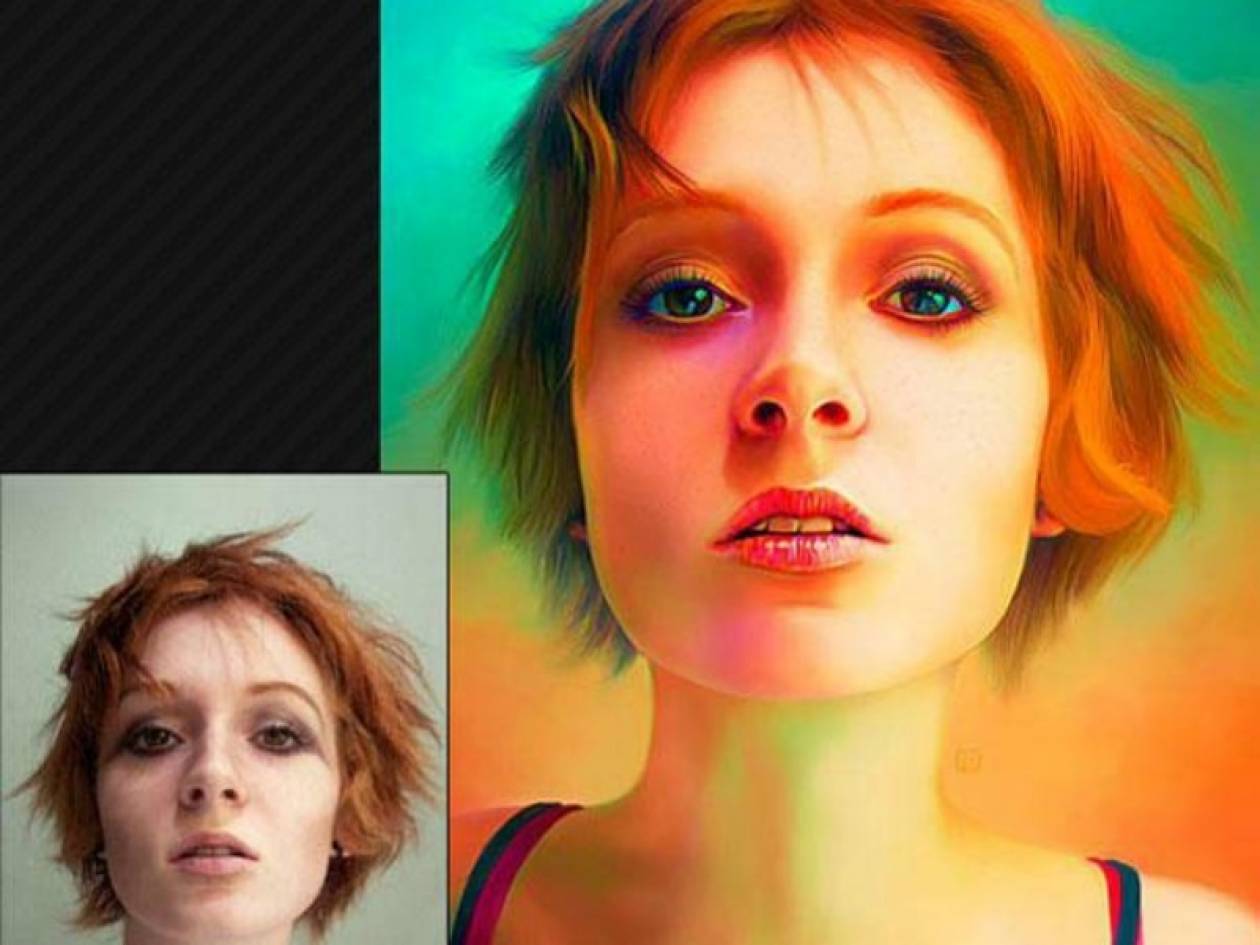
 Чтобы получился хороший результат, поэкспериментируйте с настройками.
Чтобы получился хороший результат, поэкспериментируйте с настройками.